Discordで特定のメッセージが送信されたら、StatuspageにIncidentを作成する
試してみる
■概要
Discordで受信したシステムアラートを、手作業でStatuspageにインシデントとして登録する作業に手間を感じていませんか。
この定型的な作業は、対応の遅れや入力ミスにつながる可能性もあります。
このワークフローを活用すれば、Discordの特定チャンネルにメッセージが送信されると、AIが内容を解析しStatuspageへ自動でインシデントを作成するため、こうした課題を解消できます。
StatuspageのAPIを利用した連携をノーコードで実現し、インシデント管理の初動を迅速化します。
■このテンプレートをおすすめする方
・DiscordとStatuspageを連携させ、インシデント報告のプロセスを効率化したいSREや開発担当者の方
・StatuspageのAPIを利用した開発経験はないが、インシデント管理を自動化したいと考えている方
・手作業によるインシデントの登録漏れや、報告の遅延といったミスを防ぎたい運用担当者の方
■注意事項
・Discord、StatuspageのそれぞれとYoomを連携してください。
・トリガーは5分、10分、15分、30分、60分の間隔で起動間隔を選択できます。
・プランによって最短の起動間隔が異なりますので、ご注意ください。
・分岐はミニプラン以上のプランでご利用いただける機能(オペレーション)となっております。フリープランの場合は設定しているフローボットのオペレーションはエラーとなりますので、ご注意ください。
・ミニプランなどの有料プランは、2週間の無料トライアルを行うことが可能です。無料トライアル中には制限対象のアプリや機能(オペレーション)を使用することができます。
システムの障害発生時やメンテナンスの通知など、Statuspageを使った情報共有は素早く正確に行う必要がありますよね。
ただ、手作業での更新や関係者への連絡は手間がかかる上に、対応の遅れや連絡漏れといったヒューマンエラーを引き起こす原因にもなりかねません。
APIを活用すればこれらの業務を自動化できますが、「プログラミングの知識がないと難しいのでは?」と、導入に踏み切れない方も多いのではないでしょうか。
そこで本記事では、Statuspage APIの基本的な知識から、プログラミング不要で様々なSaaSと連携し、業務フローを自動化する具体的な方法までをわかりやすく解説します。
この記事を読めば、インシデント発生時の初動対応を自動化で迅速にし、手作業によるミスの減少が期待できます!
より重要なコア業務に集中できる体制を整えることができますので、ぜひ最後までご覧ください。
とにかく早くStatuspageのAPIを利用したい方へ
YoomにはStatuspage APIを使った様々なアクションや、業務フローを自動化するためのテンプレートが用意されています。
今すぐ試したい方はこちらから詳細をチェックしてみてください!
Statuspage APIとは
Statuspage APIはStatuspageと外部アプリ(Google、Microsoft、Salesforce、Notionなど)を繋げてデータの受け渡しを行い、Statuspageを使った業務フローを自動化できるインターフェースです。
APIはアプリケーション・プログラミング・インタフェース (Application Programming Interface)の略語です。
インターフェースとは簡単に言うと「何か」と「何か」を「繋ぐもの」で、Statuspage APIの場合は「Statuspage」と「外部のアプリ」を繋ぐインターフェースを指します。
また、APIでは大きく分けて以下のような指示を出すことができます。
- 取得:APIを経由して、データを取得することができます。
- 追加:APIを経由して、データを追加することができます。
- 更新:APIを経由して、データを更新することができます。
- 削除:APIを経由して、データを削除することができます。
Statuspage APIでできること
ここでは、Statuspage APIでできることをいくつかピックアップしたので、ご覧ください!
気になる自動化例の「試してみる」をクリックしてアカウント登録するだけで、すぐにStatuspage APIを使った自動化を体験できます。登録はたったの30秒で完了するので、ぜひ気軽にお試しください!
インシデントを自動で作成する
Statuspage APIのインシデント作成アクションをフローの中に組み込むことで、システム監視ツールからのアラートや、チャットツールでの障害報告などを検知して、自動でStatuspageにインシデントを作成できます!
これにより、障害発生時の迅速な情報公開と初動対応の高速化を実現し、手動での作成漏れや遅延を防ぎます。
Discordで特定のメッセージが送信されたら、StatuspageにIncidentを作成する
試してみる
■概要
Discordで受信したシステムアラートを、手作業でStatuspageにインシデントとして登録する作業に手間を感じていませんか。
この定型的な作業は、対応の遅れや入力ミスにつながる可能性もあります。
このワークフローを活用すれば、Discordの特定チャンネルにメッセージが送信されると、AIが内容を解析しStatuspageへ自動でインシデントを作成するため、こうした課題を解消できます。
StatuspageのAPIを利用した連携をノーコードで実現し、インシデント管理の初動を迅速化します。
■このテンプレートをおすすめする方
・DiscordとStatuspageを連携させ、インシデント報告のプロセスを効率化したいSREや開発担当者の方
・StatuspageのAPIを利用した開発経験はないが、インシデント管理を自動化したいと考えている方
・手作業によるインシデントの登録漏れや、報告の遅延といったミスを防ぎたい運用担当者の方
■注意事項
・Discord、StatuspageのそれぞれとYoomを連携してください。
・トリガーは5分、10分、15分、30分、60分の間隔で起動間隔を選択できます。
・プランによって最短の起動間隔が異なりますので、ご注意ください。
・分岐はミニプラン以上のプランでご利用いただける機能(オペレーション)となっております。フリープランの場合は設定しているフローボットのオペレーションはエラーとなりますので、ご注意ください。
・ミニプランなどの有料プランは、2週間の無料トライアルを行うことが可能です。無料トライアル中には制限対象のアプリや機能(オペレーション)を使用することができます。
スケジュールされたメンテナンスを自動で作成する
Statuspage APIのメンテナンス作成アクションを活用することで、Google スプレッドシートなどで管理しているメンテナンス計画に基づいて、Statuspageにメンテナンス予定を自動で登録できます!
手作業による転記ミスや登録忘れのリスクをなくし、顧客への事前告知を確実に行うことで、サービスへの信頼性を高めます。
Google スプレッドシートに行が追加されたら、StatuspageにScheduled Maintenanceを作成する
試してみる
■概要
Statuspageでの定期メンテナンスの告知などを、都度手作業で作成していませんか
Google スプレッドシートで管理している情報をコピー&ペーストする作業は手間がかかるだけでなく、入力ミスといったヒューマンエラーの原因にもなり得ます
このワークフローを活用すれば、StatuspageのAPI連携のように、Google スプレッドシートに行を追加するだけで、自動でメンテナンス情報を作成するため、これらの課題を解消し、正確な情報共有を実現します
■このテンプレートをおすすめする方
・Statuspageへのメンテナンス情報登録を手作業で行っており、業務を効率化したい方
・Google スプレッドシートで管理しているメンテナンス計画の二重入力をなくしたい方
・StatuspageのAPIを利用した開発なしで、ノーコードでの連携や自動化を実現したい方
■注意事項
・Google スプレッドシート、StatuspageとYoomを連携してください。
・Googleスプレッドシートをアプリトリガーとして使用する際の注意事項は下記を参照してください。
https://intercom.help/yoom/ja/articles/10010912
・トリガーは5分、10分、15分、30分、60分の間隔で起動間隔を選択できます。
・プランによって最短の起動間隔が異なりますので、ご注意ください。
インシデントの一覧を自動で取得する
Statuspage APIのインシデント検索アクションを使えば、定期的にStatuspageからインシデントの一覧を取得し、その内容をGmailなどで関係者に自動で報告するフローを構築できます。
手動での情報収集やレポート作成の手間を完全に削減し、定期的な状況報告を効率化することで、関係者間のスムーズな情報共有が可能です!
定期的にStatuspageからIncidentの一覧を取得し、Gmailで送信する
試してみる
■概要
Statuspageで発生したIncident情報を定期的に確認し、関係者に共有する作業に手間を感じていませんか。
手動での確認作業は、見落としや共有の遅れにつながる可能性もあります。
このワークフローは、StatuspageのAPIと連携してIncidentの一覧を定期的に取得し、Gmailで自動送信します。
これにより、重要な情報の共有を自動化し、安定したサービス運用を支援します。
■このテンプレートをおすすめする方
・StatuspageのAPIを活用して、Incident情報の取得を自動化したいSREやインフラ担当者の方
・サービスの稼働状況を手動で確認し、関係者への共有に手間を感じているチームリーダーの方
・定期的なレポート作成のために、Statuspageの情報を効率的に収集したいプロジェクトマネージャーの方
■注意事項
・Statuspage、GmailとYoomを連携してください。
その他にも下記のようなアクションをAPI経由で実行が可能です。
■フローの中で設定できるアクション(フローボットオペレーション)
- Update Incident
- Search Subscribers
Statuspage APIの利用料金と注意点
StatuspageのAPIは、無料プランを含むすべてのプランで利用可能です。
そのため、追加料金なしでAPIを活用し、ステータス情報の取得やインシデントの作成といった業務を自動化することができます。
ただし、APIを利用する際にはいくつかの注意点があります。
- APIの呼び出し回数制限(レート制限):APIには、1秒間に1リクエストまでという呼び出し回数の制限が設けられています。短時間に大量のリクエストを行うと制限に達し、一時的にAPIが利用できなくなる場合があるため、自動化フローを設計する際はこの点を考慮する必要があります。なお、ステータス情報を読み取るだけの「Status API」にはこの制限はありません。
- APIキーの管理:APIを利用するための「APIキー」は、アカウントの管理者権限を持つ重要な情報です。外部に漏洩しないよう、厳重に管理することが重要です。
APIの利用に関する技術的なサポートは、StatuspageのサポートチームやAtlassian Communityを通じて提供されています。
※詳細はStatuspageのサービスサイトをご確認ください。
※2025年10月10日時点の情報です。
実際に連携してみた!
ここではノーコードツールYoomが用意するテンプレートで、実際の設定方法を通してStatuspage APIを使った具体的な連携方法を紹介していきます!
もしまだYoomのアカウントをお持ちでない場合は、こちらの登録フォームからアカウントを発行しておきましょう。
[Yoomとは]
Statuspage APIとの連携方法
はじめにYoomとStatuspageを連携します。
まずは基本的な設定方法を解説しているナビをご覧ください!
Yoomのマイアプリ連携画面からStatuspageを選択します。

任意のアカウント名と、StatuspageアカウントのAPIキーを入力することで連携が完了します。
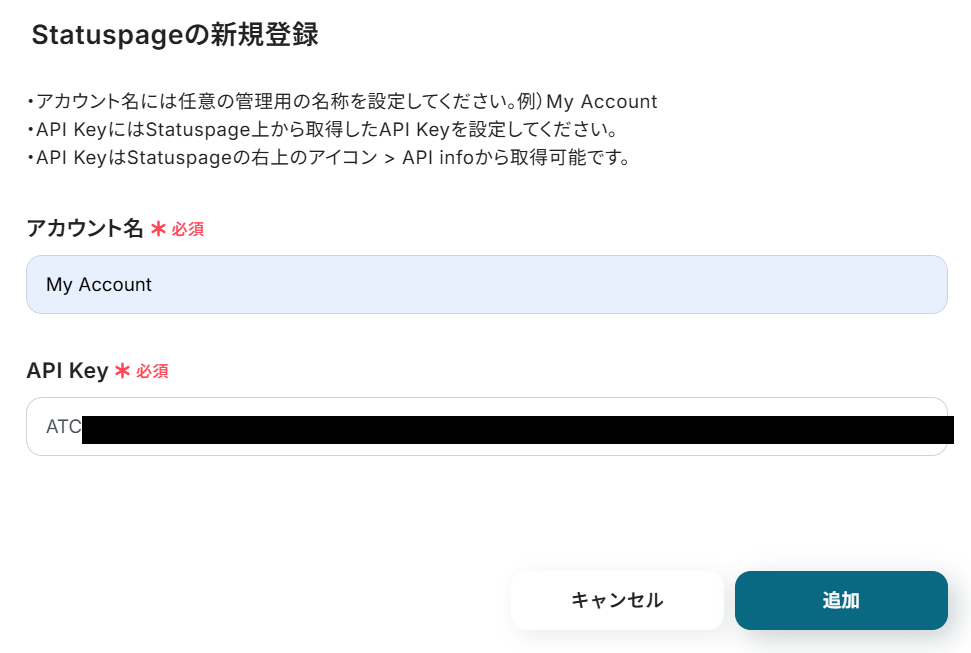
今回は「Discordで特定のメッセージが送信されたら、StatuspageにIncidentを作成する」という実際のフローボトも作成していきます!
作成の流れは大きく分けて以下です。
- Discordをマイアプリ連携
- 該当のテンプレートをコピー
- Discordのトリガー設定およびStatuspageのアクション設定
- トリガーをONにし、フローが起動するかを確認
Discordで特定のメッセージが送信されたら、StatuspageにIncidentを作成する
試してみる
■概要
Discordで受信したシステムアラートを、手作業でStatuspageにインシデントとして登録する作業に手間を感じていませんか。
この定型的な作業は、対応の遅れや入力ミスにつながる可能性もあります。
このワークフローを活用すれば、Discordの特定チャンネルにメッセージが送信されると、AIが内容を解析しStatuspageへ自動でインシデントを作成するため、こうした課題を解消できます。
StatuspageのAPIを利用した連携をノーコードで実現し、インシデント管理の初動を迅速化します。
■このテンプレートをおすすめする方
・DiscordとStatuspageを連携させ、インシデント報告のプロセスを効率化したいSREや開発担当者の方
・StatuspageのAPIを利用した開発経験はないが、インシデント管理を自動化したいと考えている方
・手作業によるインシデントの登録漏れや、報告の遅延といったミスを防ぎたい運用担当者の方
■注意事項
・Discord、StatuspageのそれぞれとYoomを連携してください。
・トリガーは5分、10分、15分、30分、60分の間隔で起動間隔を選択できます。
・プランによって最短の起動間隔が異なりますので、ご注意ください。
・分岐はミニプラン以上のプランでご利用いただける機能(オペレーション)となっております。フリープランの場合は設定しているフローボットのオペレーションはエラーとなりますので、ご注意ください。
・ミニプランなどの有料プランは、2週間の無料トライアルを行うことが可能です。無料トライアル中には制限対象のアプリや機能(オペレーション)を使用することができます。
ステップ1:Discordをマイアプリ連携
今回のフローで使用するDiscordのマイアプリ連携も行いましょう。
以下の手順をご参照ください。
ステップ2:テンプレートをコピーする
続いてYoomのテンプレートをコピーします。テンプレートは自動化の大枠があらかじめ作成されており、それに沿って設定するだけでフローが完成するため、初心者の方にもおすすめです!
以下バナーの「試してみる」をクリックします。
Discordで特定のメッセージが送信されたら、StatuspageにIncidentを作成する
試してみる
■概要
Discordで受信したシステムアラートを、手作業でStatuspageにインシデントとして登録する作業に手間を感じていませんか。
この定型的な作業は、対応の遅れや入力ミスにつながる可能性もあります。
このワークフローを活用すれば、Discordの特定チャンネルにメッセージが送信されると、AIが内容を解析しStatuspageへ自動でインシデントを作成するため、こうした課題を解消できます。
StatuspageのAPIを利用した連携をノーコードで実現し、インシデント管理の初動を迅速化します。
■このテンプレートをおすすめする方
・DiscordとStatuspageを連携させ、インシデント報告のプロセスを効率化したいSREや開発担当者の方
・StatuspageのAPIを利用した開発経験はないが、インシデント管理を自動化したいと考えている方
・手作業によるインシデントの登録漏れや、報告の遅延といったミスを防ぎたい運用担当者の方
■注意事項
・Discord、StatuspageのそれぞれとYoomを連携してください。
・トリガーは5分、10分、15分、30分、60分の間隔で起動間隔を選択できます。
・プランによって最短の起動間隔が異なりますので、ご注意ください。
・分岐はミニプラン以上のプランでご利用いただける機能(オペレーション)となっております。フリープランの場合は設定しているフローボットのオペレーションはエラーとなりますので、ご注意ください。
・ミニプランなどの有料プランは、2週間の無料トライアルを行うことが可能です。無料トライアル中には制限対象のアプリや機能(オペレーション)を使用することができます。
以下のポップアップが表示されたらOKをクリックし設定をはじめましょう!
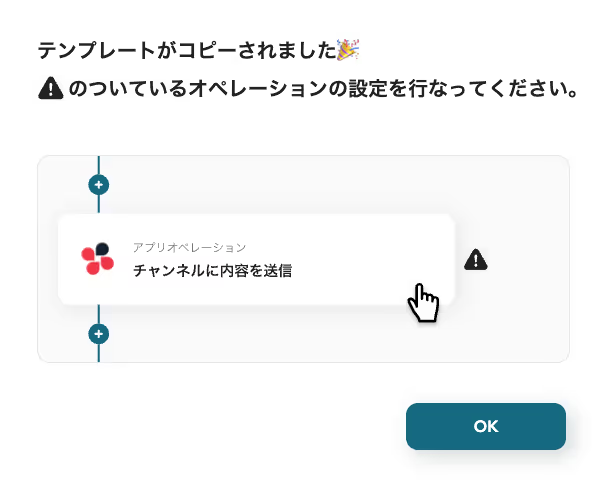
コピーしたテンプレートはマイプロジェクトに追加されます。
マイプロジェクトは左のメニューバーから確認できます。
ステップ3:Discordのトリガー設定
Yoomのフローボットを動かす引き金となるアクションのことを「アプリトリガー」と呼びます。
ここではDiscordのチャンネルでメッセージが送信されたらフローボットが起動する設定を行います!
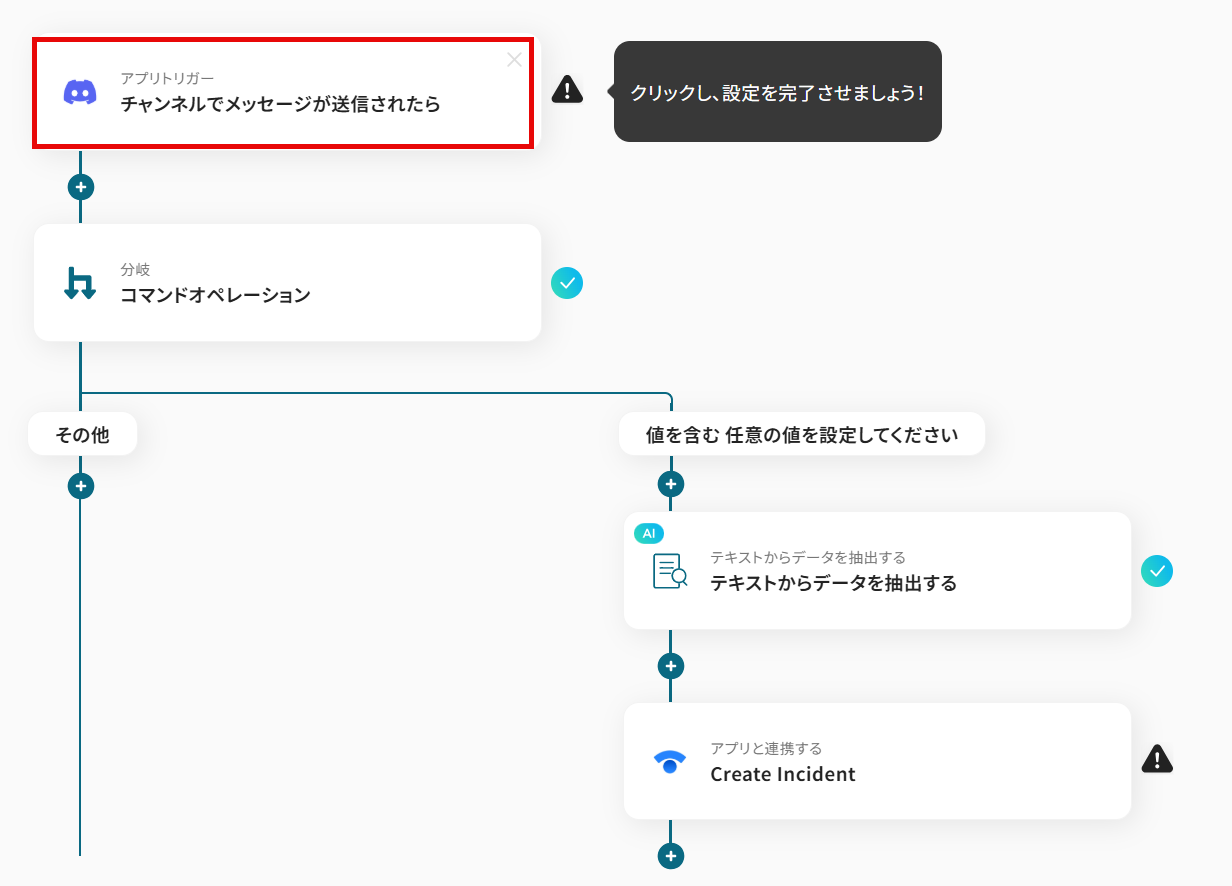
この画面では、以下の項目がすでに設定されているため「次へ」をクリックして進みましょう。
- タイトル:任意で変更可能です。
- アプリ:Discord
- Discordと連携するアカウント情報:マイアプリ連携したアカウントが記載されています。
- トリガーアクション:Discordでチャンネルメッセージが送信されたら起動します。
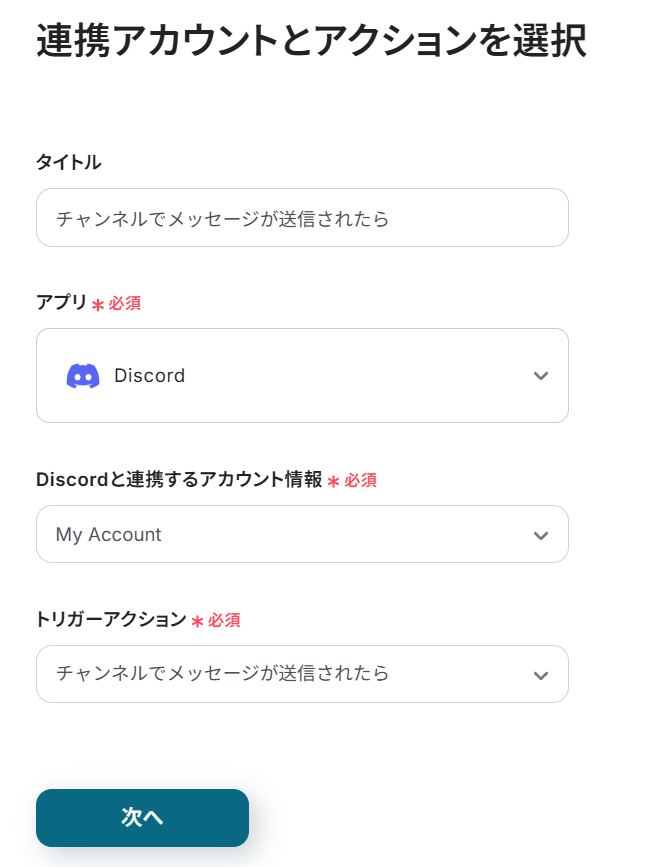
トリガーの起動間隔
フローの起動間隔を選択します。ご契約のプランによって最短の起動間隔が異なるため、注意が必要です。なお、最短は5分間隔で起動できます。
トリガーの起動タイミングは、5分、10分、15分、30分、60分のいずれかで設定可能です。基本的にはそのプランの最短の起動間隔にしてお使いいただくことをおすすめします。
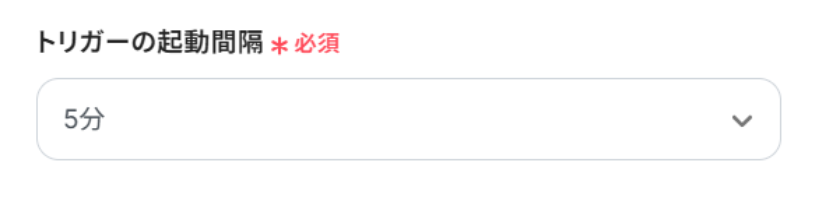
次に、Discordのチャンネルにテスト用にメッセージを送信しておきましょう。このメッセージは後の連携テストの際に使用するものになります。

Yoomの画面に戻り、サーバーIDとチャンネルIDを注釈に従って入力してください。
入力したら連携テストを行うため、画面下部の「テスト」をクリックします。
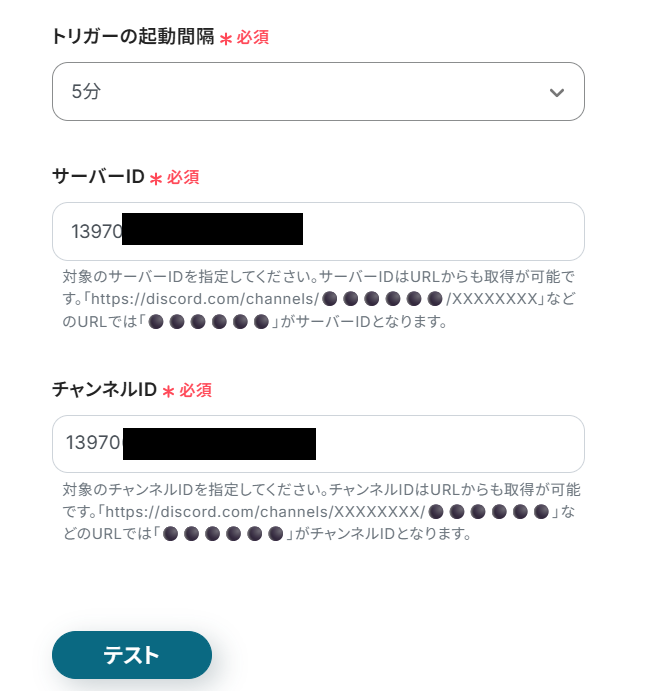
テストに成功するとDiscordのメッセージデータが以下のように表示され、取得した値が出力されます。
取得した値についてはヘルプページのテストの重要性:「取得した値」のテスト値についてもご参照ください。
確認し「保存する」をクリックしましょう。
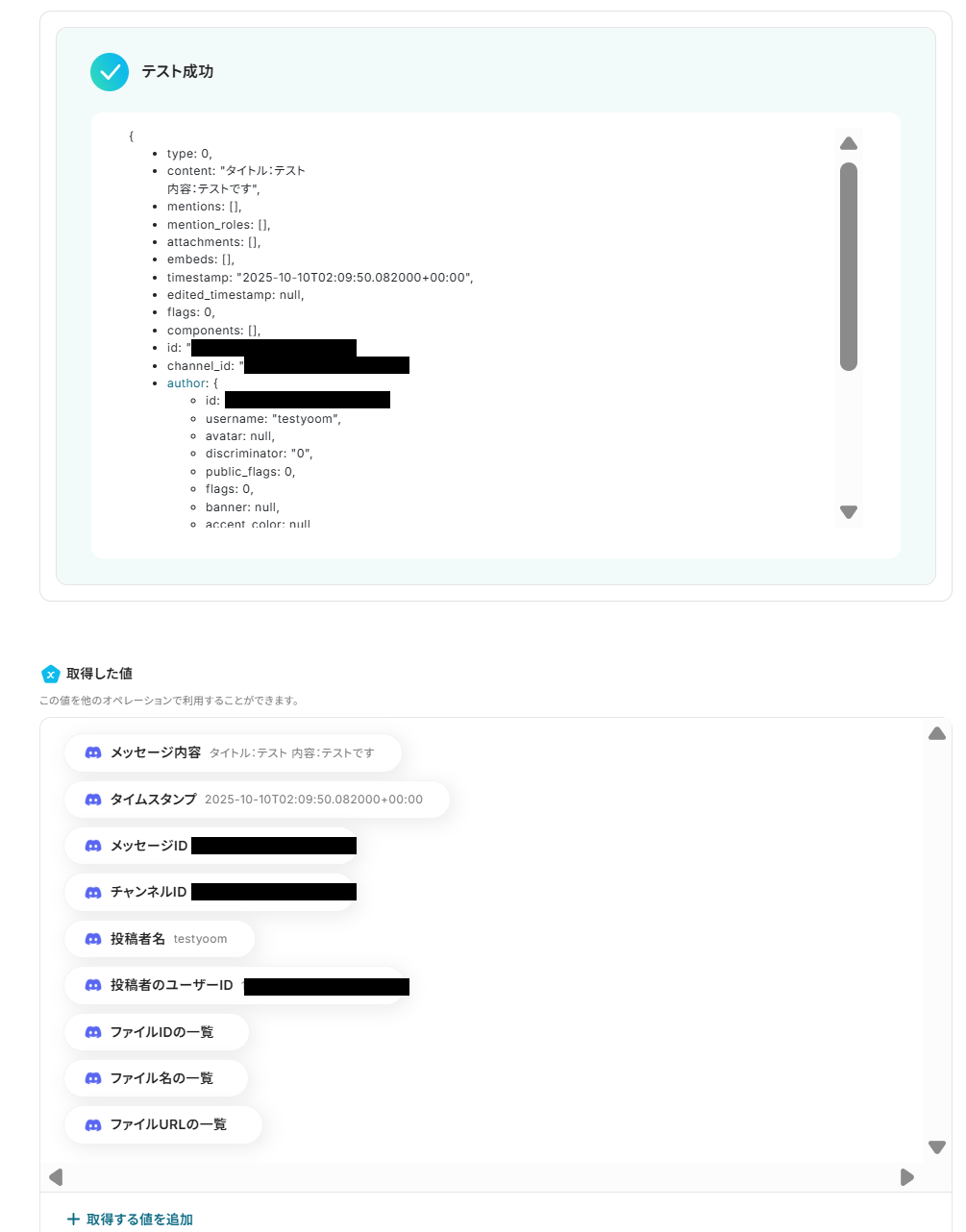
ステップ4:コマンドオペレーション(分岐)
次に2つ目の工程をクリックします。
ここでは「分岐」を設定し、特定の条件に当てはまるメッセージが送信された場合のみ次の工程に進むようにします。
※「分岐する」オペレーションは、ミニプラン以上でご利用いただけます。フリープランで利用するとエラーになってしまうのでご注意ください。
※ミニプランなどの有料プランは2週間の無料トライアルが可能です。無料トライアル中なら、普段制限されているアプリや機能も自由にお試しいただけます。
詳しい設定方法はこちらもご参照ください。
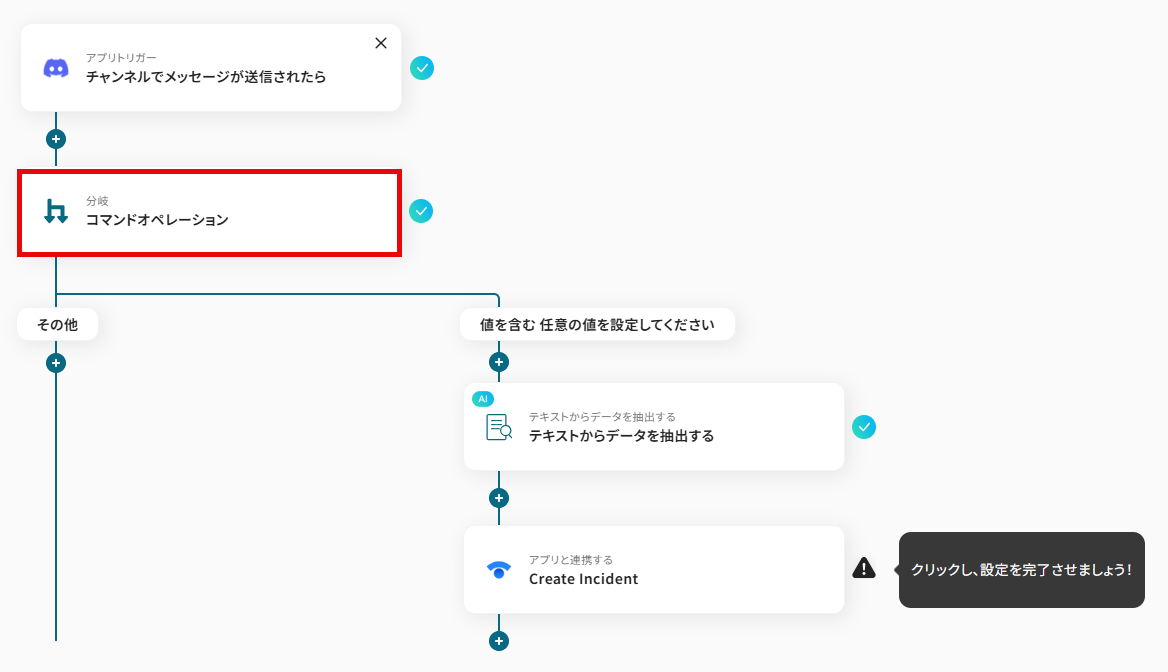
- タイトル:任意で変更可能です。
- 分岐対象の取得した値:「チャンネルでメッセージが送信されたら」前項で取得した値から「メッセージ内容」を設定します。
- 分岐条件:今回は「メッセージ内容」に「テスト」というキーワードを含むメッセージを条件としています。
これは実際の業務に沿ったキーワードなどを自由に設定可能なため、どのようなキーワードが含まれている場合のみStatuspageにデータを転送するのか任意で指定してください。
設定したら「保存」をクリックしましょう。
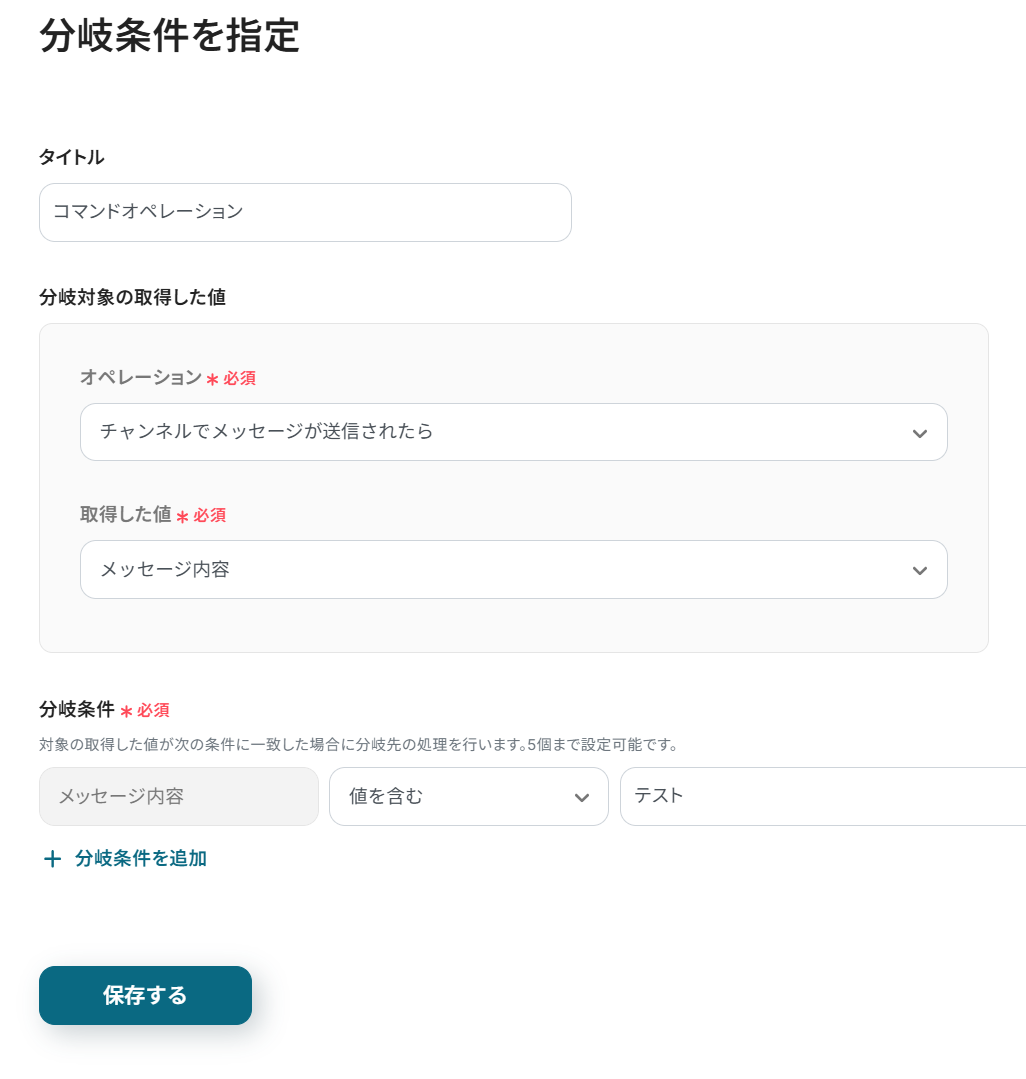
ステップ5:テキストからデータを抽出する
次に3つ目の工程をクリックします。
これは、DiscordのメッセージからStatuspageに連携するデータをAIを用いて抽出する設定です。
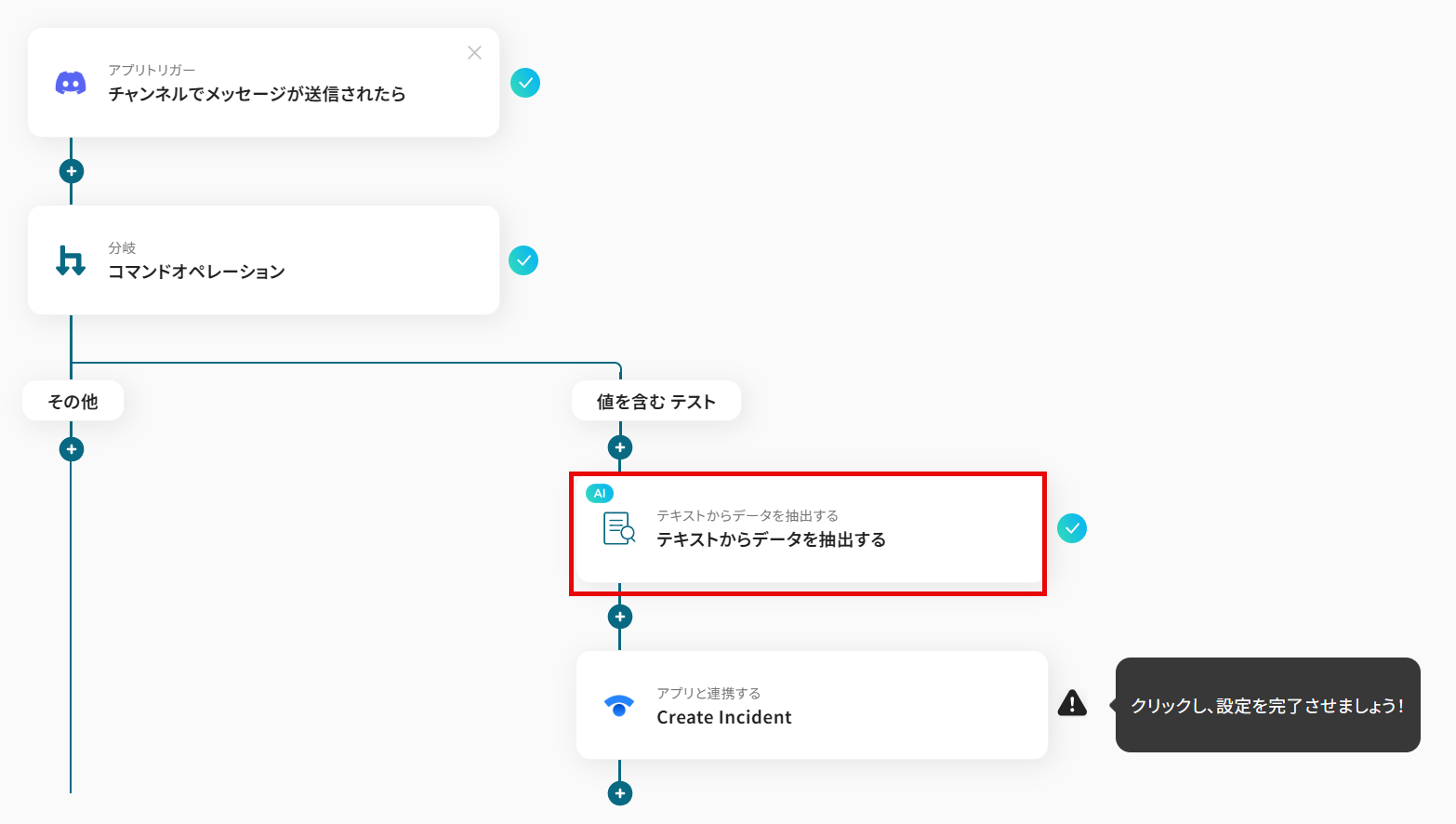
- タイトル:任意で変更可能です。
- 変換タイプ:AIの種類やデータの文字数を変更できます。
消費するタスク数が異なりますので、適切なタイプを選択しましょう。消費するタスク数についてはこちらもご参照ください。
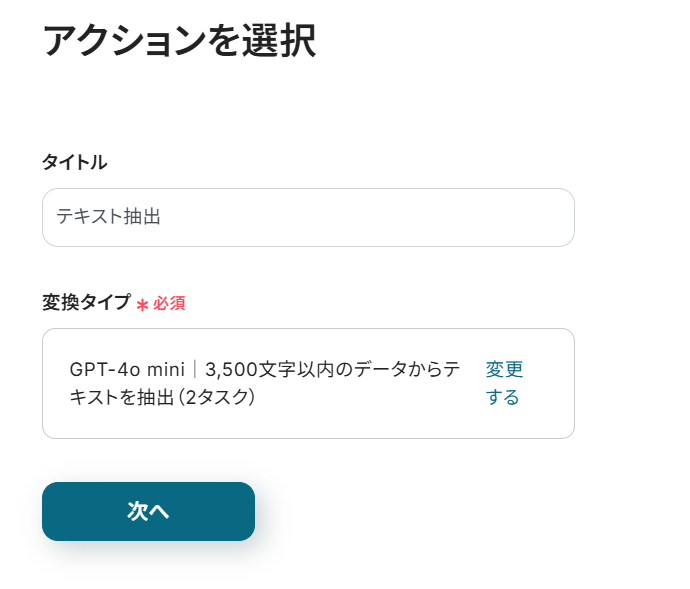
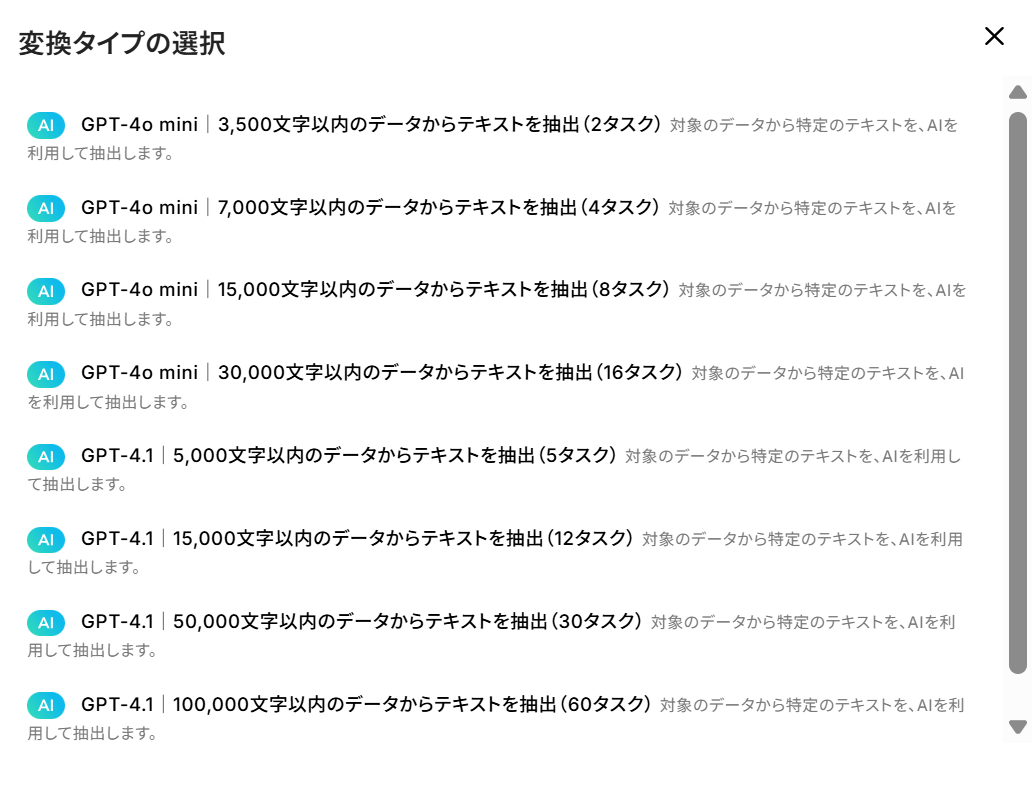
対象のテキストは、前項で取得した値から「メッセージ内容」を選択しましょう。
取得した値を使用することで、テキストが固定化されず、フローボットが起動する度に新しい情報が反映されます。
この時「←Discordのアウトプットを設定してください」という一文は削除してください。
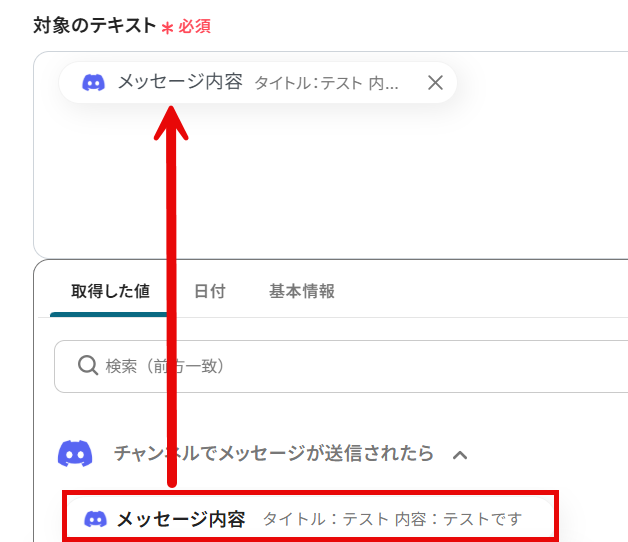
抽出したい項目を入力します。
ここでは、Discordのメッセージからどのような内容を抽出するのか指定可能です。
設定が完了したらテストボタンをクリックします。
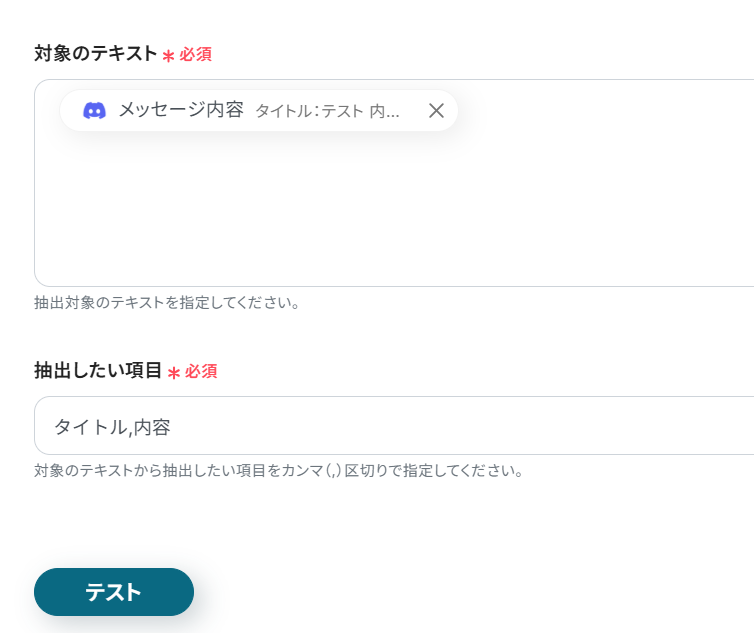
テストに成功すると以下のように表示され、テキストが抽出されています!
確認し「保存する」をクリックしましょう。
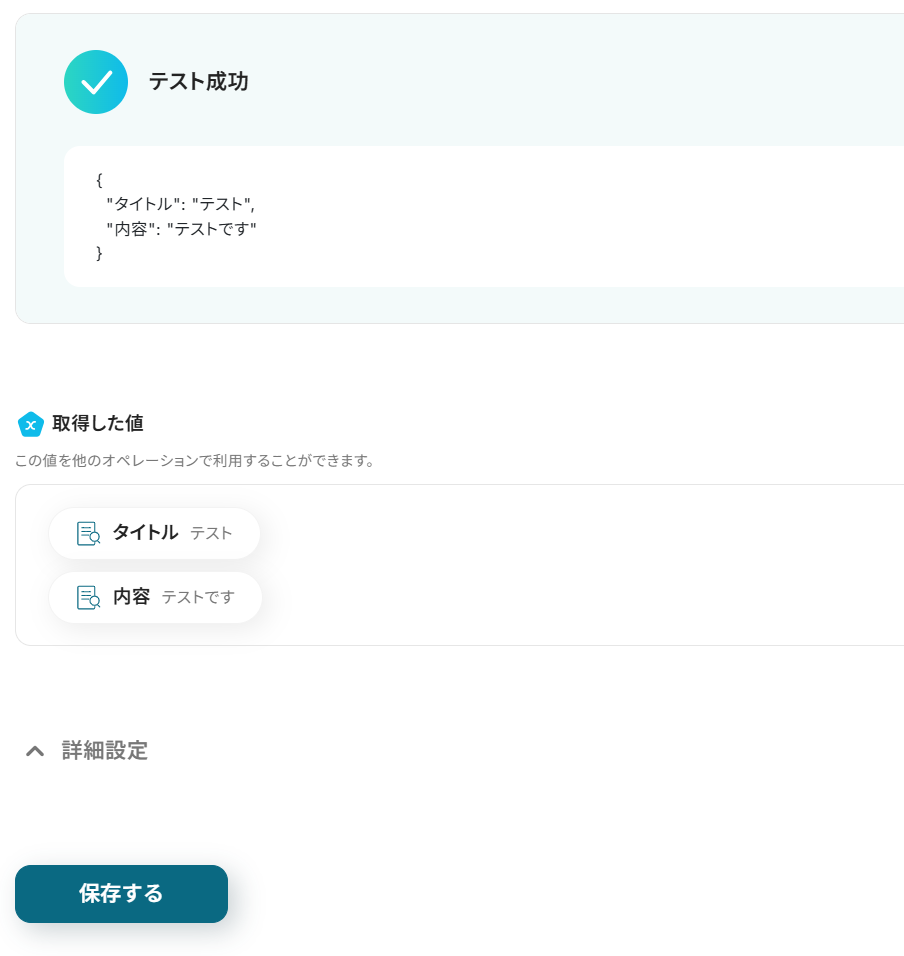
ステップ6:StatuspageにIncidentを作成
次に4つ目の工程をクリックします。
前項で取得した値を活用してStatuspageにIncidentを作成する設定を行います。
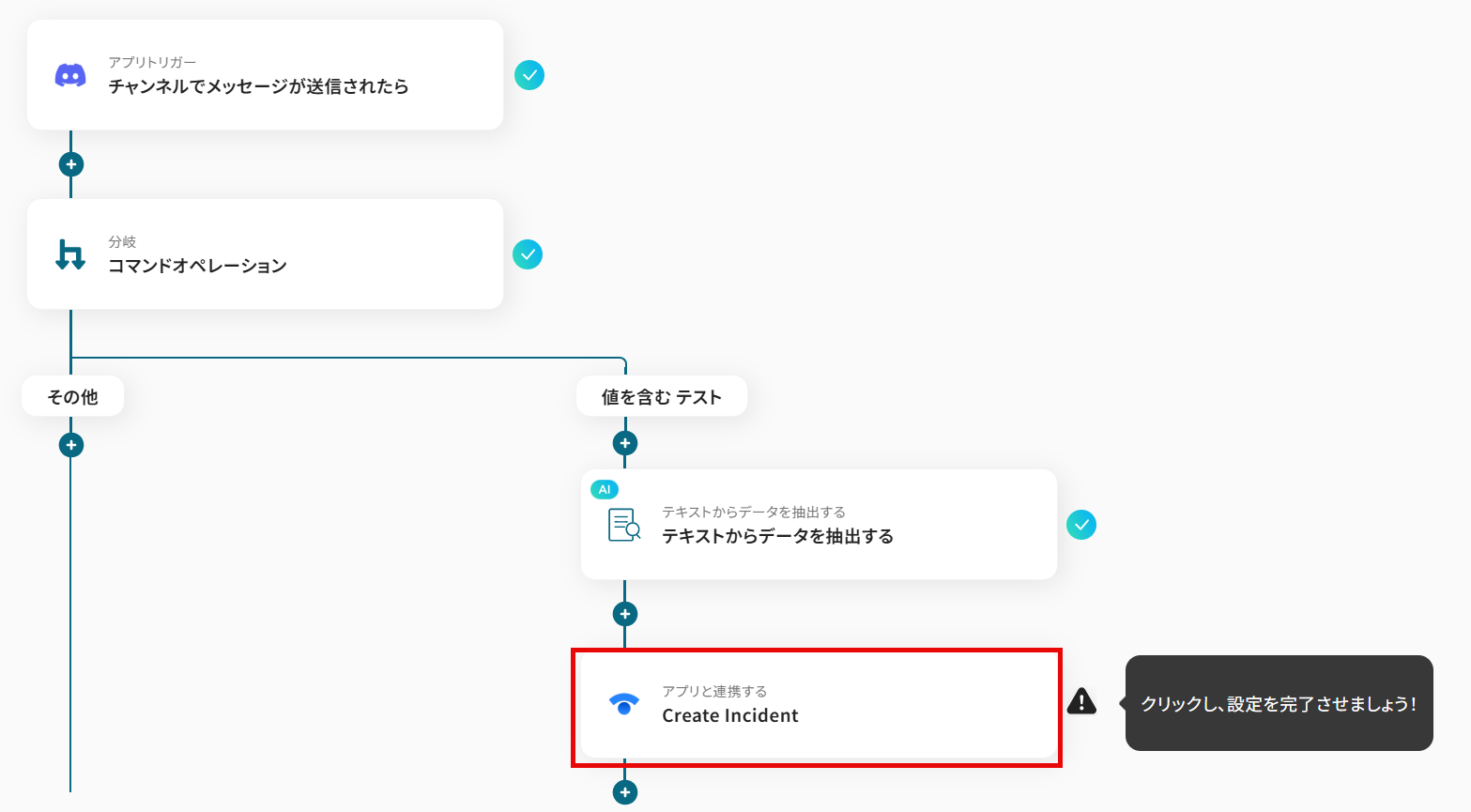
先ほどと同様に、必要な項目はすでに設定されているため、内容を確認してそのまま「次へ」をクリックします。
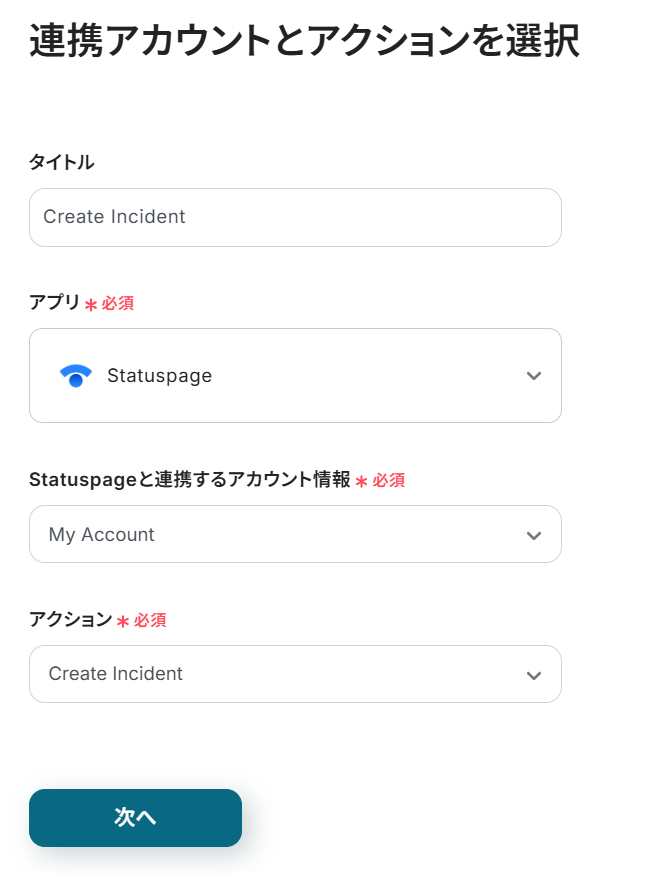
Discordと連携したいPage IDを選択します。
フィールドをクリックし候補から選択してください。
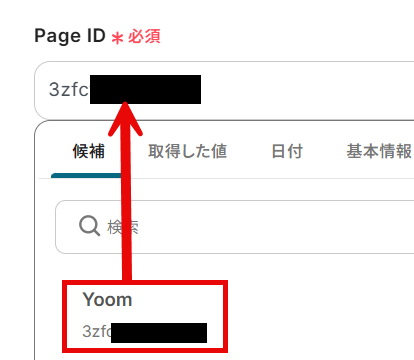
Incident Nameは前項で取得した値から該当するデータを選択しましょう。今回は「タイトル」としています。
取得した値を使用することで、値が固定化されずトリガーが実行されるたびに新しい情報が反映されます。
この時「←テキスト抽出のアウトプットを設定してください」という一文は削除してください。
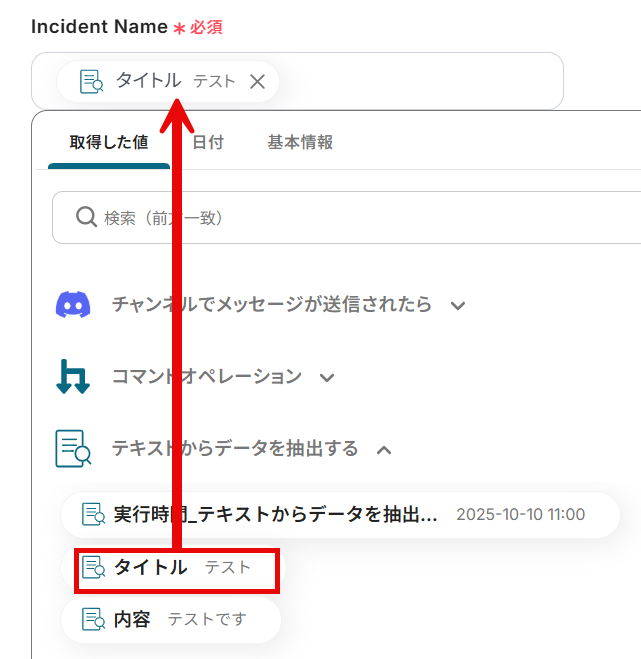
同様にBodyにも、前項で取得した値から準ずる内容を選択してください。今回取得したテスト値では「内容」が該当します。
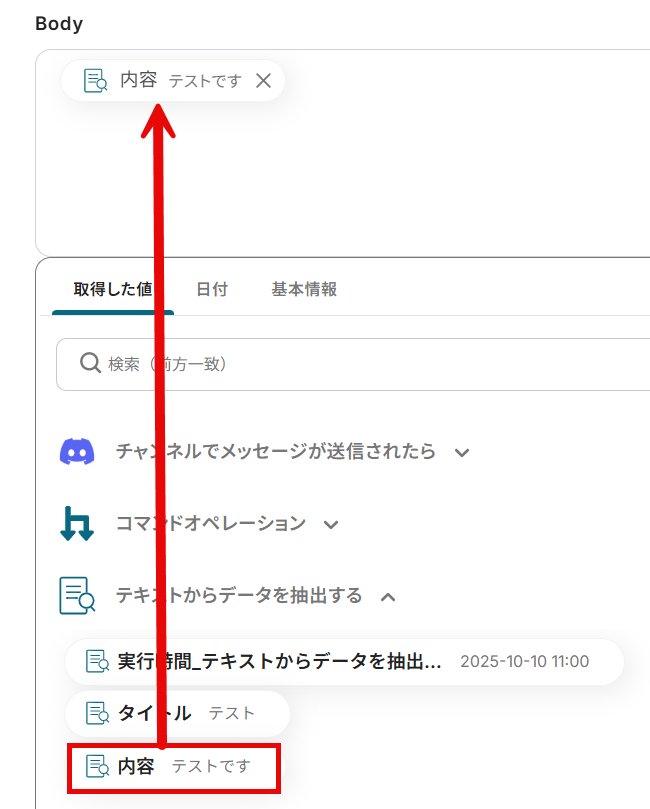
入力したら「テスト」をクリックしましょう。
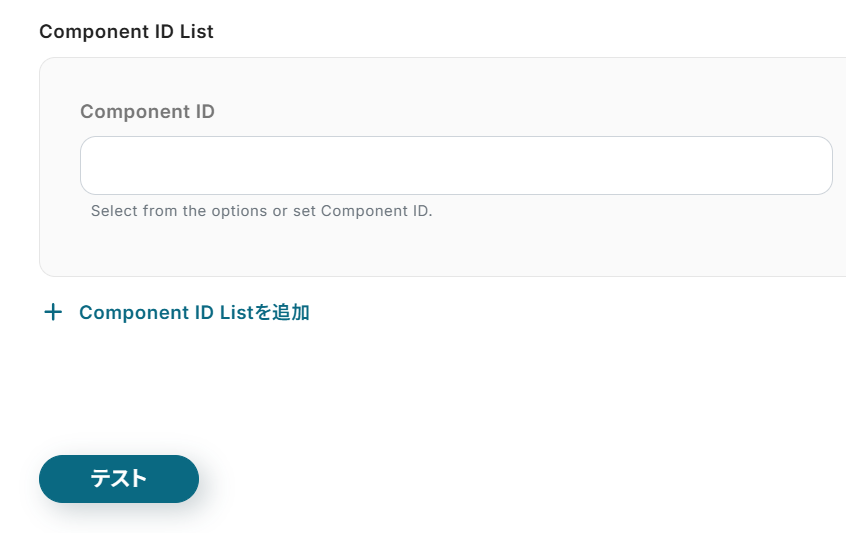
テストに成功すると以下のように表示され、StatuspageにIncidentが作成されていますね!
確認し「保存する」をクリックしましょう。
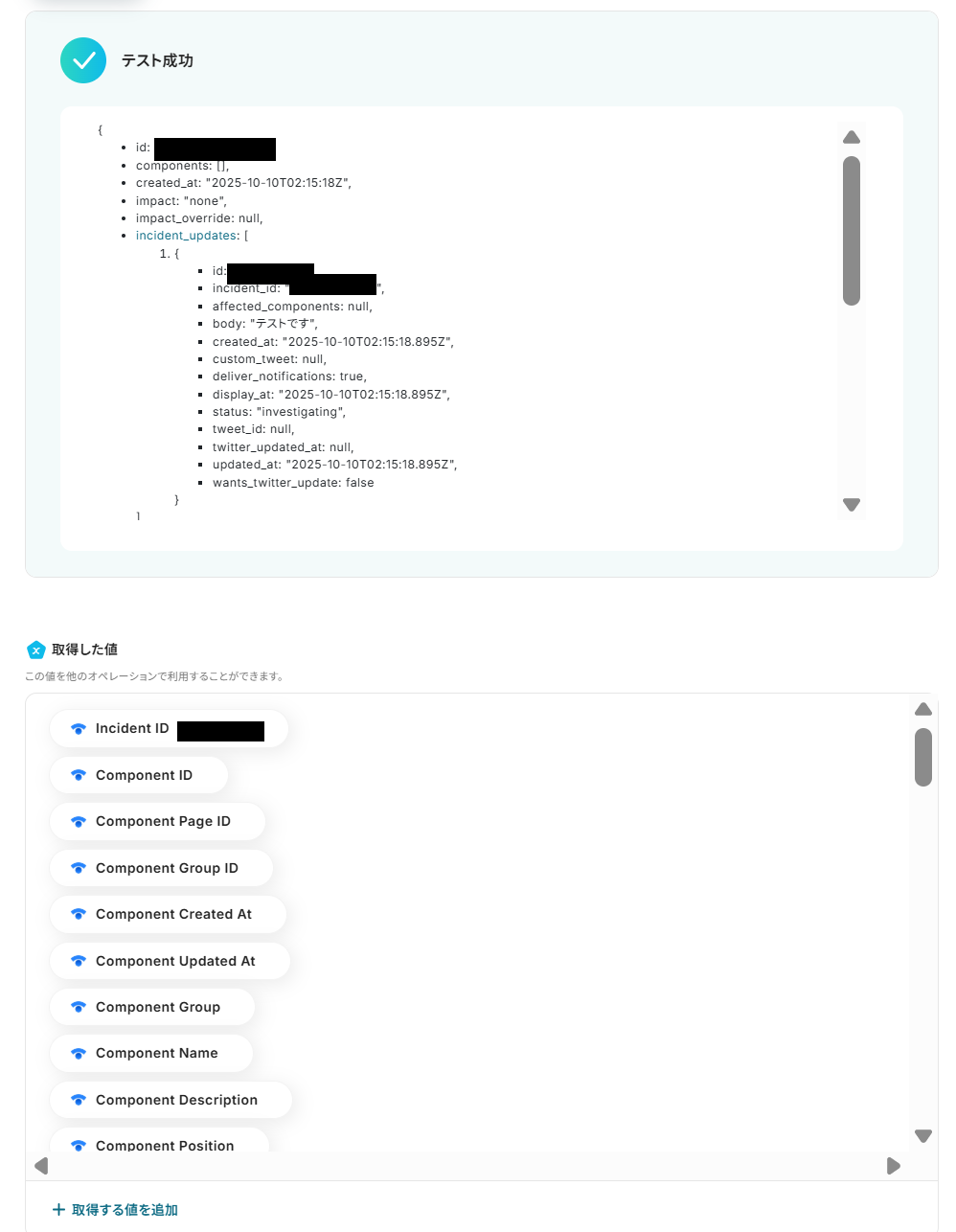
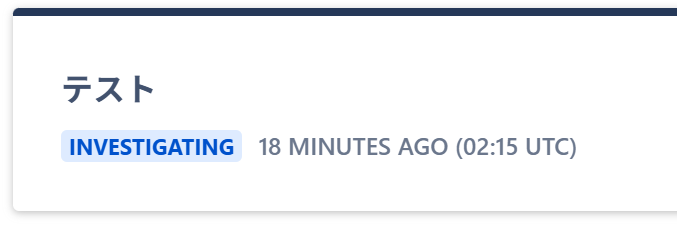
ステップ7(最終):アプリトリガーをONにする
すべての設定が完了すると、以下のコンプリート画面が表示されます。
トリガーをONにして、フローボットを起動しましょう。
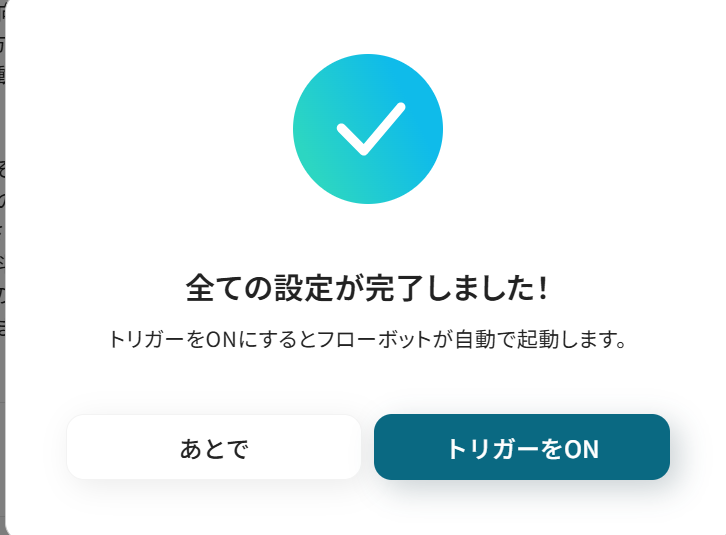
これですべての設定が完了しました!
Discordで特定のメッセージが送信されたら、StatuspageにIncidentを作成する方法は以上です。
StatuspageのAPIを使ったその他の自動化例
StatuspageのAPIを活用することで、障害管理やメンテナンス情報の更新をスムーズに効率化できます。
Yoomにはこれらの業務を自動化できるテンプレートが多数用意されているので、ぜひご活用ください!
Confluenceでページが作成されたら、StatuspageにIncidentを作成する
試してみる
■概要
インシデント発生時、Confluenceで議事録や対応履歴を作成し、その内容をStatuspageへ手動で転記する作業に手間を感じていませんか?
スムーズな情報公開が求められる中で、手作業による遅延や入力ミスは避けたい課題です。
このワークフローを活用すれば、ConfluenceとStatuspageの連携を自動化し、Confluenceでページが作成されると、自動でStatuspageにインシデントを作成するため、正確な情報共有を実現できます。
■このテンプレートをおすすめする方
・ConfluenceとStatuspageを利用したインシデント管理プロセスを効率化したい方
・手作業での情報転記による報告遅延や、ヒューマンエラーの発生を防ぎたいチームリーダーの方
・障害発生時の情報共有フローを自動化し、よりスムーズな対応体制を構築したいと考えている方
■注意事項
・Confluence、StatuspageのそれぞれとYoomを連携してください。
・トリガーは5分、10分、15分、30分、60分の間隔で起動間隔を選択できます。
・プランによって最短の起動間隔が異なりますので、ご注意ください。
Slackで指定のテキストを含むメッセージがチャンネルに投稿されたら、StatuspageにIncidentを作成する
試してみる
■概要
システム障害などのインシデント発生時、Slackでの報告を受けてから手動でStatuspageを更新する作業に手間を感じていませんか。
スムーズな対応が求められる中で、手作業によるタイムラグや入力ミスは避けたいものです。
このワークフローを活用すれば、Slackの特定メッセージをトリガーにしてStatuspageのインシデント作成を自動化し、StatuspageとSlackを連携させた効率的な情報共有体制を構築できます。
■このテンプレートをおすすめする方
・Slackでの報告をもとにStatuspageを手動で更新しているインフラ担当者やSREの方
・StatuspageとSlackを活用したインシデント管理プロセスを効率化したい情報システム部門の方
・インシデント発生時の対応を、より正確に行いたいと考えている方
■注意事項
・Slack、StatuspageのそれぞれとYoomを連携してください。
・トリガーは5分、10分、15分、30分、60分の間隔で起動間隔を選択できます。
・プランによって最短の起動間隔が異なりますので、ご注意ください。
Zendeskでチケットが作成されたら、AIで任意の情報を生成しStatuspageにIncidentを作成する
試してみる
■概要
Zendeskに寄せられる顧客からの問い合わせや障害報告に対し、Statuspageへのインシデント報告を手作業で行っていませんか?
スムーズな情報公開が求められる一方で、手作業では対応の遅れや転記ミスが発生しがちです。
このワークフローを活用すれば、Zendeskのチケット作成をトリガーとして、Statuspageへのインシデント作成を自動化し、StatuspageとZendeskのスムーズな連携を実現します。
■このテンプレートをおすすめする方
・ZendeskとStatuspageを利用し、手作業での情報連携に課題を感じているカスタマーサポート担当者の方
・インシデント発生時の報告プロセスを自動化し、対応の効率化を図りたいシステム運用担当者の方
・StatuspageとZendeskの連携を効率化し、サービスレベルの向上を目指しているマネージャーの方
■注意事項
・Zendesk、StatuspageのそれぞれとYoomを連携してください。
・トリガーは5分、10分、15分、30分、60分の間隔で起動間隔を選択できます。
・プランによって最短の起動間隔が異なりますので、ご注意ください。
・Zendeskはチームプラン・サクセスプランでのみご利用いただけるアプリとなっております。フリープラン・ミニプランの場合は設定しているフローボットのオペレーションやデータコネクトはエラーとなりますので、ご注意ください。
・チームプランやサクセスプランなどの有料プランは、2週間の無料トライアルを行うことが可能です。無料トライアル中には制限対象のアプリを使用することができます。
フォームから回答が送信されたら、OpenAIで内容を解析しStatuspageにIncidentを作成する
試してみる
■概要
システム障害やサービス停止が発生した際、インシデント情報を迅速かつ正確に関係者へ共有することは重要ですが、報告内容の整理やStatuspageへの手動登録は手間がかかる作業です。
このワークフローを活用すれば、フォームから障害報告が送信されると、自動でOpenAIが内容を解析し、その結果をもとにStatuspageへインシデントを作成するため、インシデント管理業務を効率化し、初動対応を迅速化します。
■このテンプレートをおすすめする方
・Statuspageへのインシデント登録を手作業で行い、対応の遅れに課題を感じている方
・OpenAIを活用して、障害報告の内容解析や要約などの業務を自動化したいと考えている方
・システム障害の一次対応と情報共有の迅速化を目指すSREや情報システム担当者の方
■注意事項
・OpenAI、StatuspageのそれぞれとYoomを連携してください。
・ChatGPT(OpenAI)のアクションを実行するには、OpenAIのAPI有料プランの契約が必要です。(APIが使用されたときに支払いができる状態)
https://openai.com/ja-JP/api/pricing/
・ChatGPTのAPI利用はOpenAI社が有料で提供しており、API疎通時のトークンにより従量課金される仕組みとなっています。そのため、API使用時にお支払いが行える状況でない場合エラーが発生しますのでご注意ください。
フォームから回答が送信されたら、StatuspageへのIncidentとConfluenceへのページ作成を自動化する
試してみる
■概要
システム障害などインシデント発生時の報告は、迅速さと正確性が求められる一方で、各ツールへの情報入力は手間がかかる作業ではないでしょうか。
このワークフローは、フォームから障害報告が送信されると、その内容をもとに自動でStatuspageへのインシデント登録とConfluenceへのページ作成を実行します。
手作業による情報共有の遅延や入力ミスを防ぎ、初動対応の迅速化を実現します。
■このテンプレートをおすすめする方
・StatuspageとConfluenceを利用して障害情報を管理しているSREや開発担当者の方
・インシデント発生時の報告フローを手作業で行っており、対応の迅速化を図りたいチームリーダーの方
・各SaaSへの情報登録を効率化し、報告業務の標準化を進めたい情報システム部門の方
■注意事項
・Statuspage、ConfluenceのそれぞれとYoomを連携してください。
フォームから回答が送信されたら、StatuspageへのIncidentとZendeskへのチケット作成を自動化する
試してみる
■概要
システム障害やインシデントが発生した際、報告フォームの内容を確認しながら、手作業でStatuspageへのインシデント登録やZendeskでのサポートチケット作成を行っていませんか。
このような手作業は対応の遅れや情報転記ミスの原因にもなりかねません。
このワークフローを活用すれば、フォームからの回答をトリガーにしてStatuspageへのインシデント登録とZendeskへのチケット作成を自動化し、迅速かつ正確な初動対応を実現できます。
■このテンプレートをおすすめする方
・StatuspageやZendeskを使い、インシデント管理を手動で行っているチームの方
・報告フォームの内容を元に、StatuspageとZendeskへ迅速に情報を連携したい方
・インシデント対応の初動を自動化し、ヒューマンエラーの削減を目指している方
■注意事項
・Statuspage、ZendeskのそれぞれとYoomを連携してください。
・Zendeskはチームプラン・サクセスプランでのみご利用いただけるアプリとなっております。フリープラン・ミニプランの場合は設定しているフローボットのオペレーションやデータコネクトはエラーとなりますので、ご注意ください。
・チームプランやサクセスプランなどの有料プランは、2週間の無料トライアルを行うことが可能です。無料トライアル中には制限対象のアプリを使用することができます。
フォームから回答が送信されたら、StatuspageへのIncidentの作成とSlackによる通知を自動化する
試してみる
■概要
システム障害などのインシデントが発生した際、Statuspageへの報告と関係者へのSlack通知は迅速さが求められますが、手作業では対応の遅れや報告漏れが起こりがちではないでしょうか。
このワークフローを活用すれば、フォームに情報を入力するだけで、Statuspageへのインシデント作成とSlackへの通知が自動で実行されるため、インシデント対応の初動をスムーズにし、手作業によるミスを防ぎます。
■このテンプレートをおすすめする方
・StatuspageとSlackを活用したインシデント報告の運用に課題を感じている方
・インシデント発生時の手作業による報告で、対応の遅れやミスを防ぎたい方
・インシデント報告フローを標準化し、誰でも迅速に対応できる体制を構築したい方
■注意事項
・Statuspage、SlackのそれぞれとYoomを連携してください。
まとめ
StatuspageのAPI連携を行うことで、これまで手作業で行っていたインシデントの作成やメンテナンスの通知といった業務が自動化され、対応の遅れや連絡漏れなどのヒューマンエラーを防止できます。
これにより、担当者は手間の掛かる定型業務から解放され、障害の原因調査や復旧作業といった、本来注力すべきコア業務に集中できるでしょう。
今回ご紹介したような業務自動化を実現できるノーコードツール「Yoom」を使えば、プログラミングの知識がない方でも、直感的な操作で簡単に業務フローを構築可能です。
もしStatuspage関連業務の自動化に少しでも興味を持っていただけたなら、ぜひこちらから無料登録して、Yoomによる業務効率化を体験してみてください!
よくあるご質問
Q:インシデント作成以外には何が自動化できますか?
A:インシデントの一覧を取得したり、Scheduled Maintenanceを作成することも可能です。
Statuspage APIについての詳細はこちらもご参照ください。
Q:連携が失敗した場合、エラーに気づけますか?
A:連携に失敗した場合は、フローボット内でエラーとして記録されます。
通知設定をしておけばメールなどで自動通知されます。
なお、自動での再実行は行われないため、エラー発生時は手動で再実行が必要です。
認証切れなどが原因の場合は、マイアプリから「削除→再接続」で復旧可能です。
ヘルプページで解決しない場合は、サポート窓口を利用することもできます。
Q:API連携におけるセキュリティ上は安全ですか?
A:Yoomの通信は、SSL/TLSによって常に暗号化されており、悪意のある第三者によるデータの改ざんやなりすまし、通信内容の漏洩を防止しています。
「IP制限」「2要素認証」「シングルサインオン(SSO)」「SAML認証」など、セキュリティを強化する機能の充実に取り組んでいます。
詳しくはこちらもご参照ください。


.jpg)

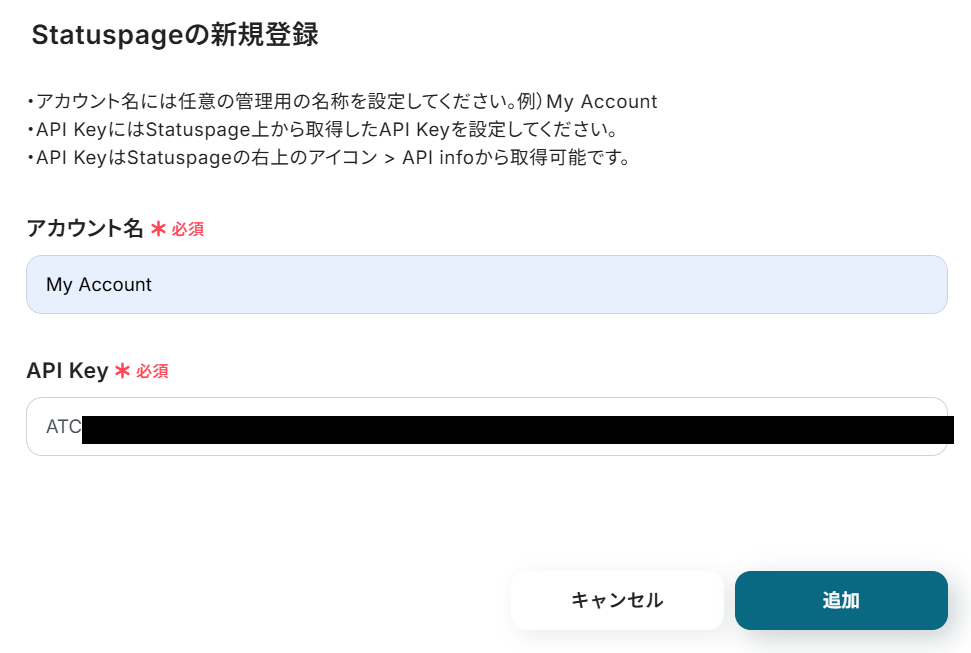
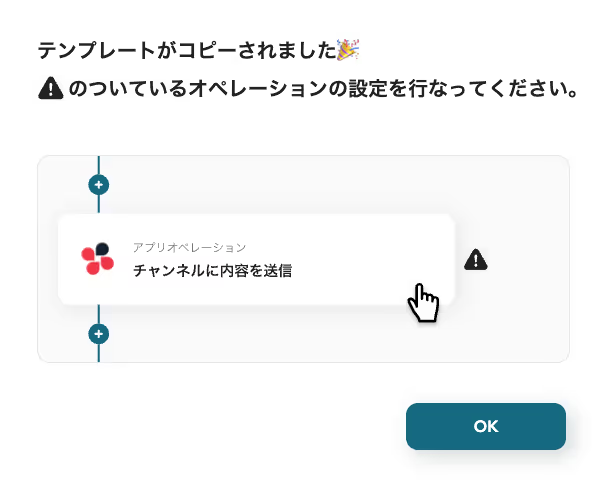
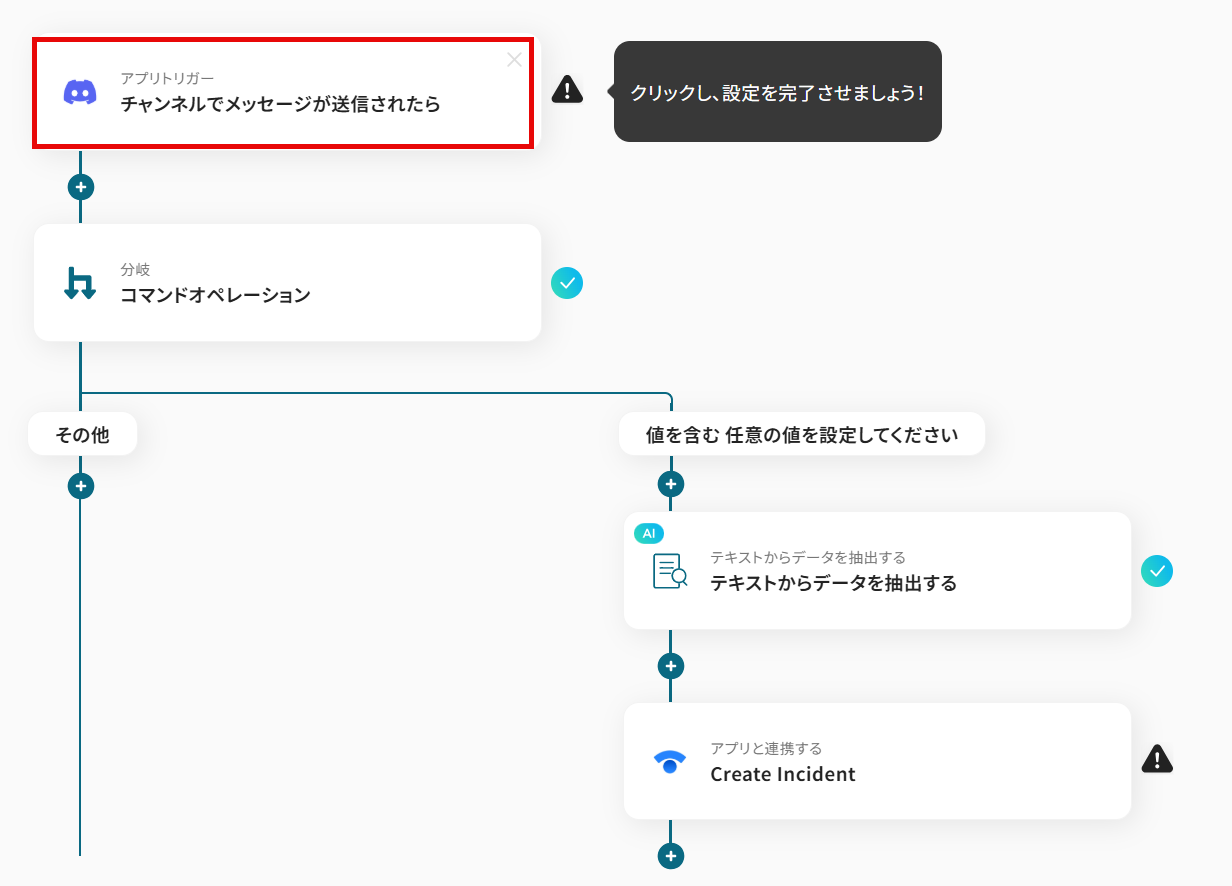
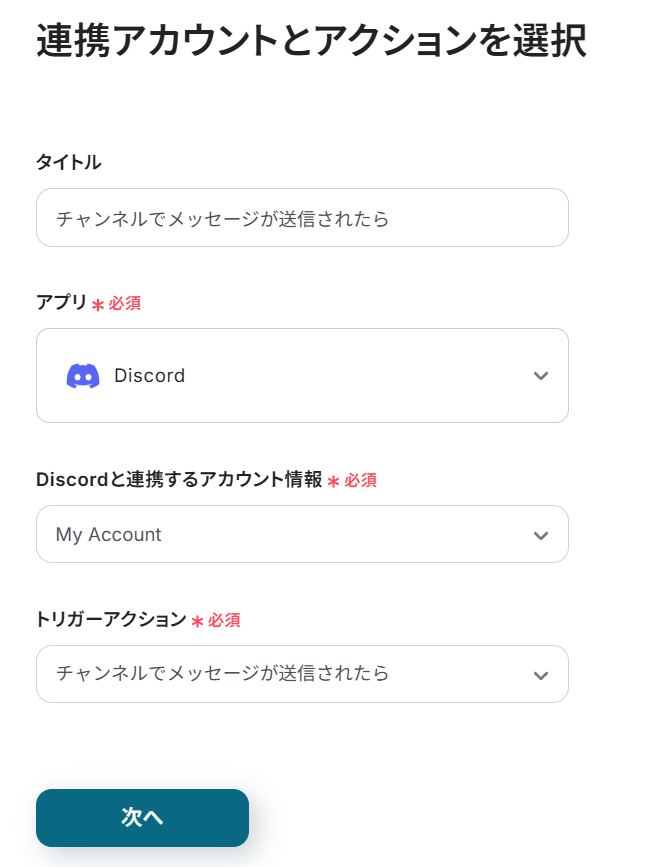
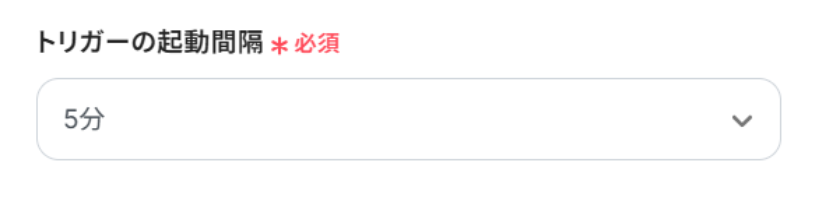

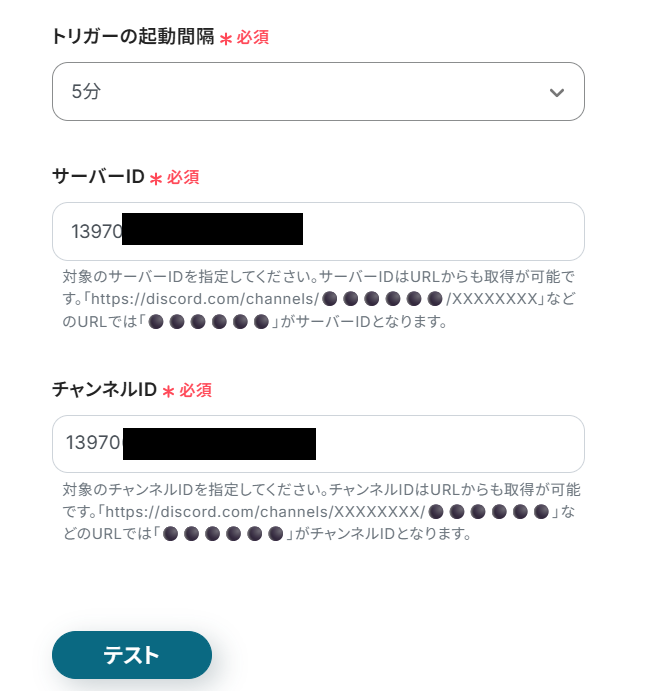
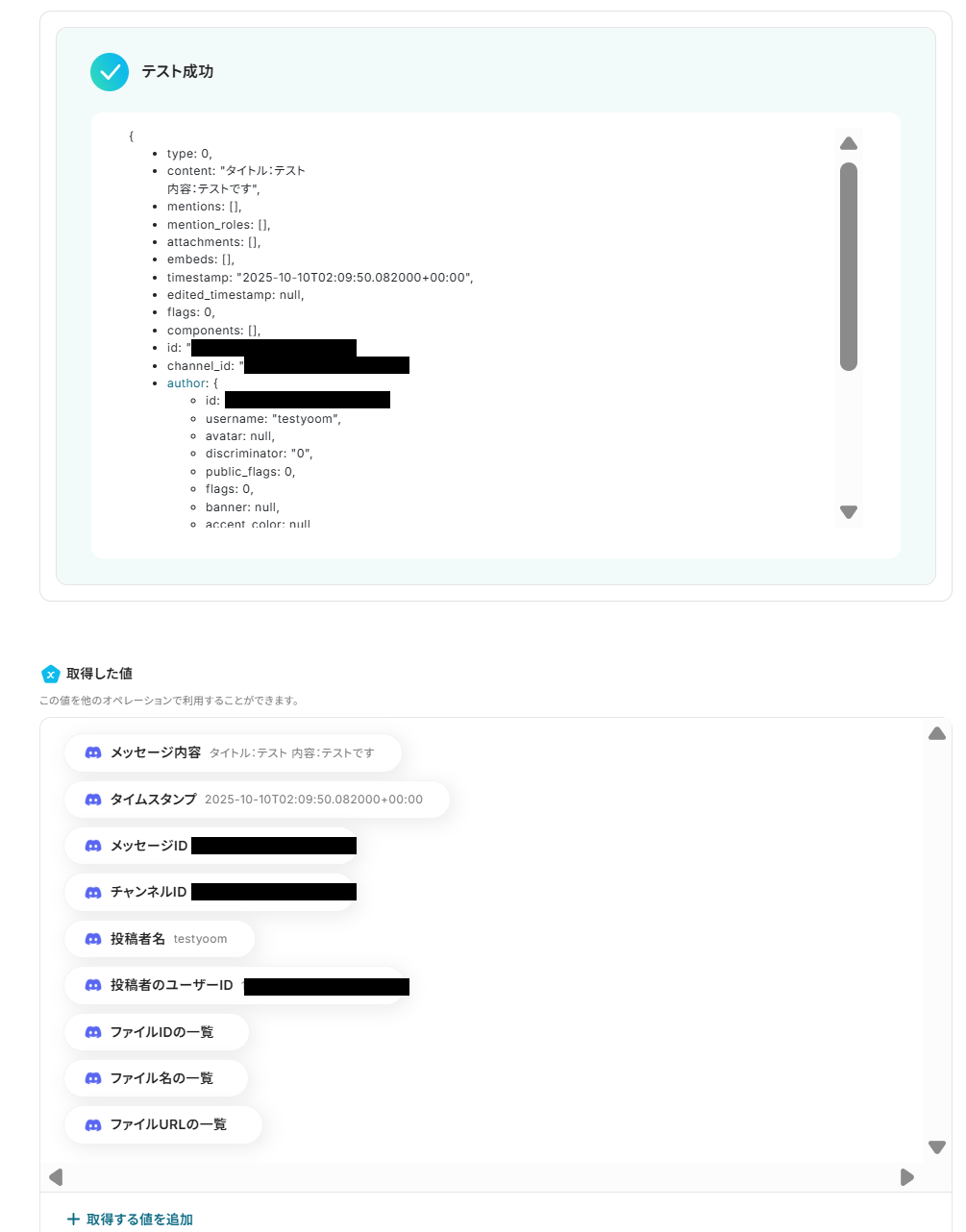
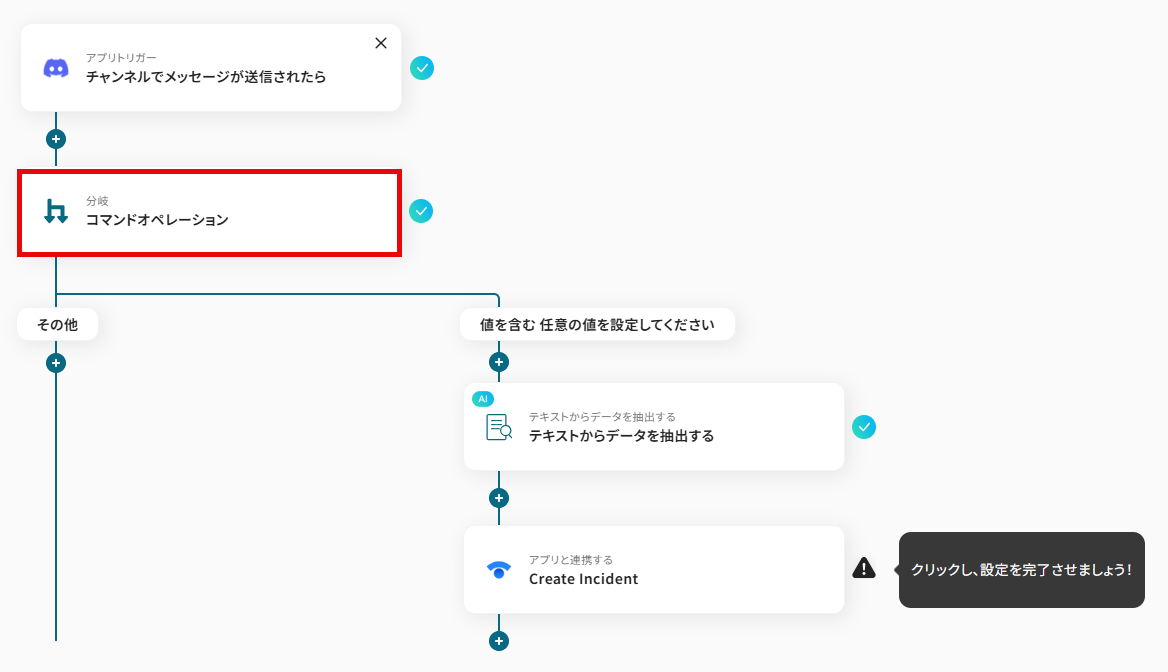
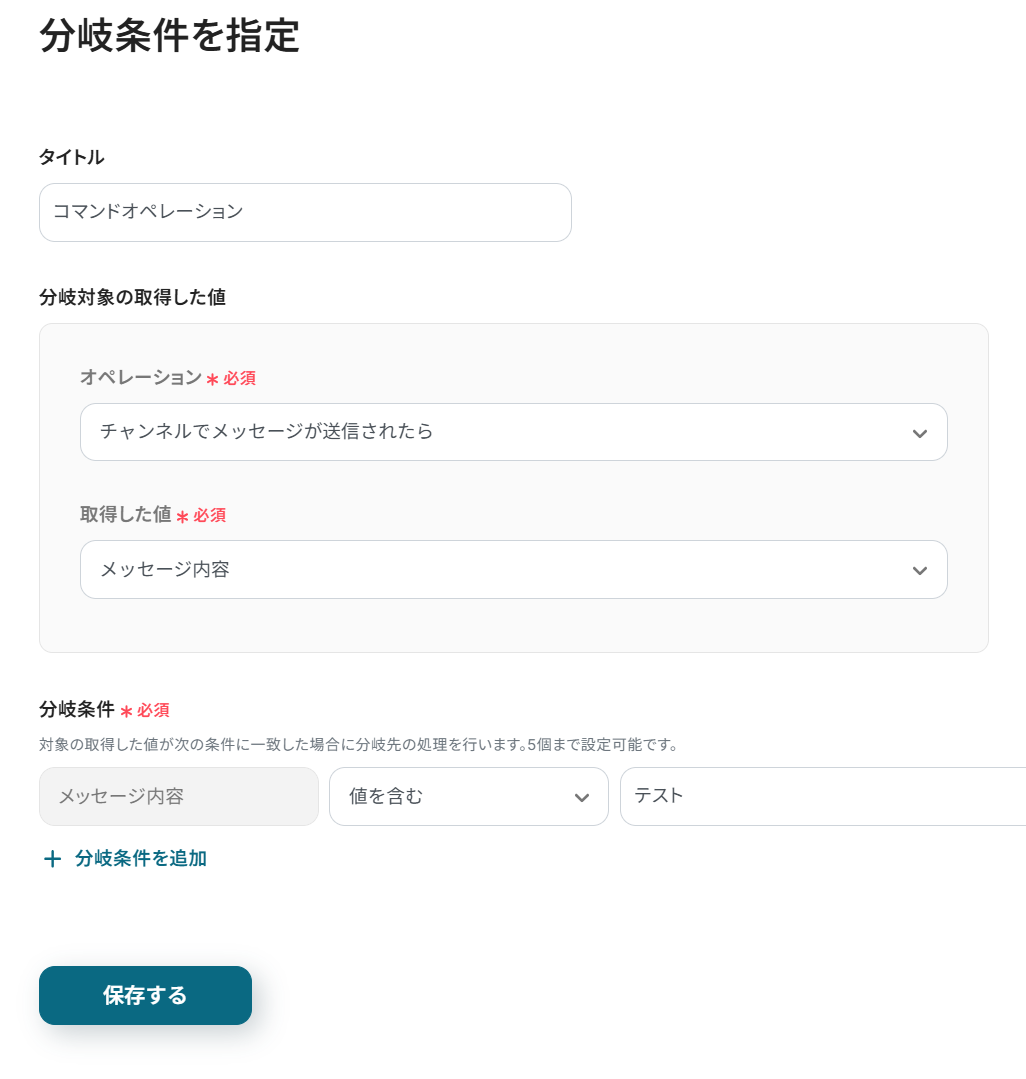
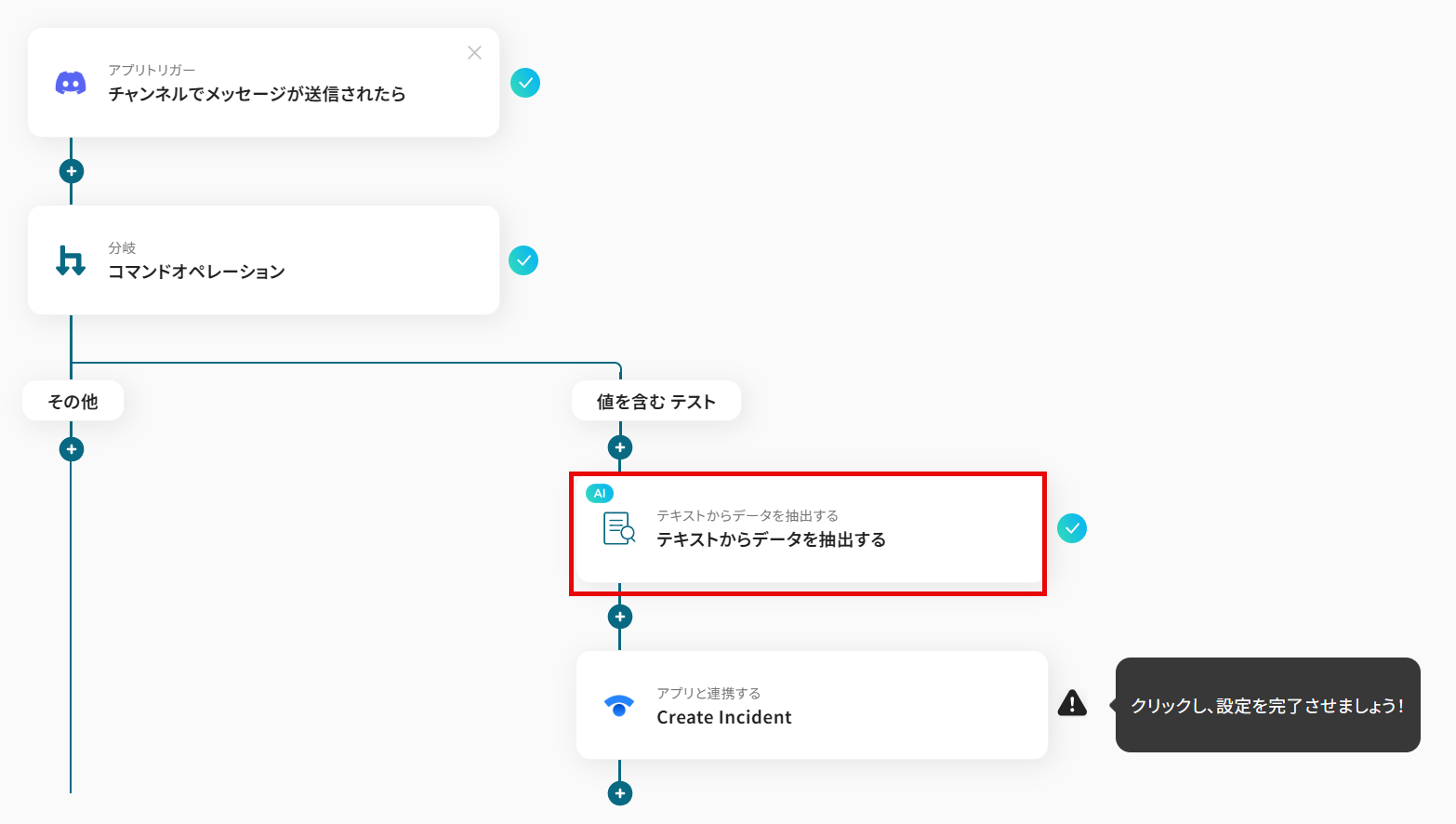
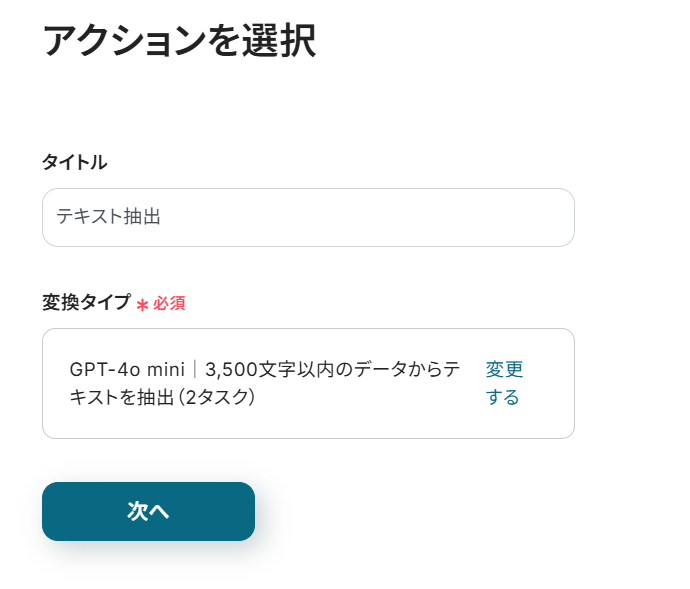
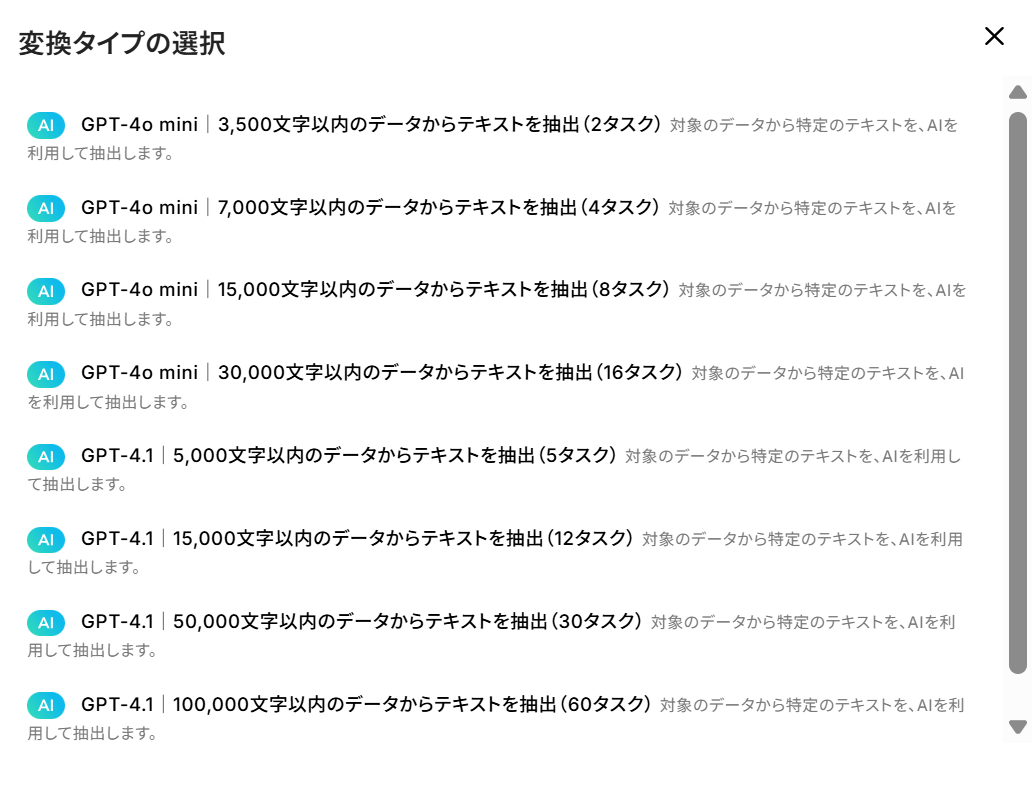
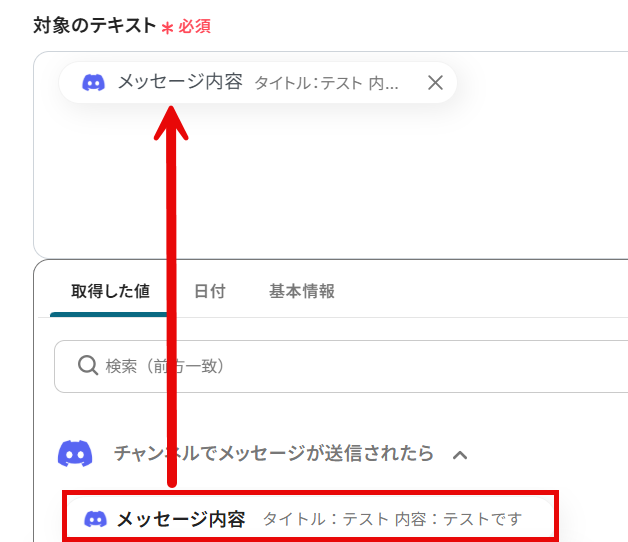
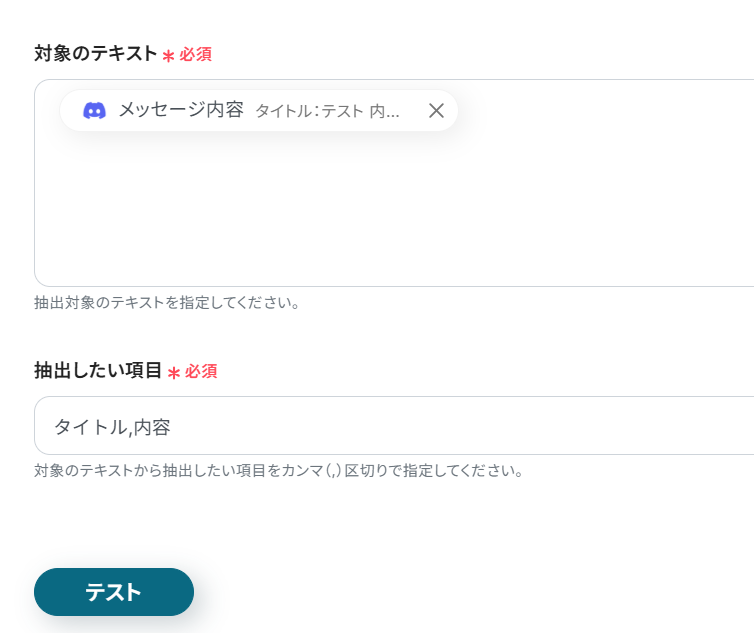
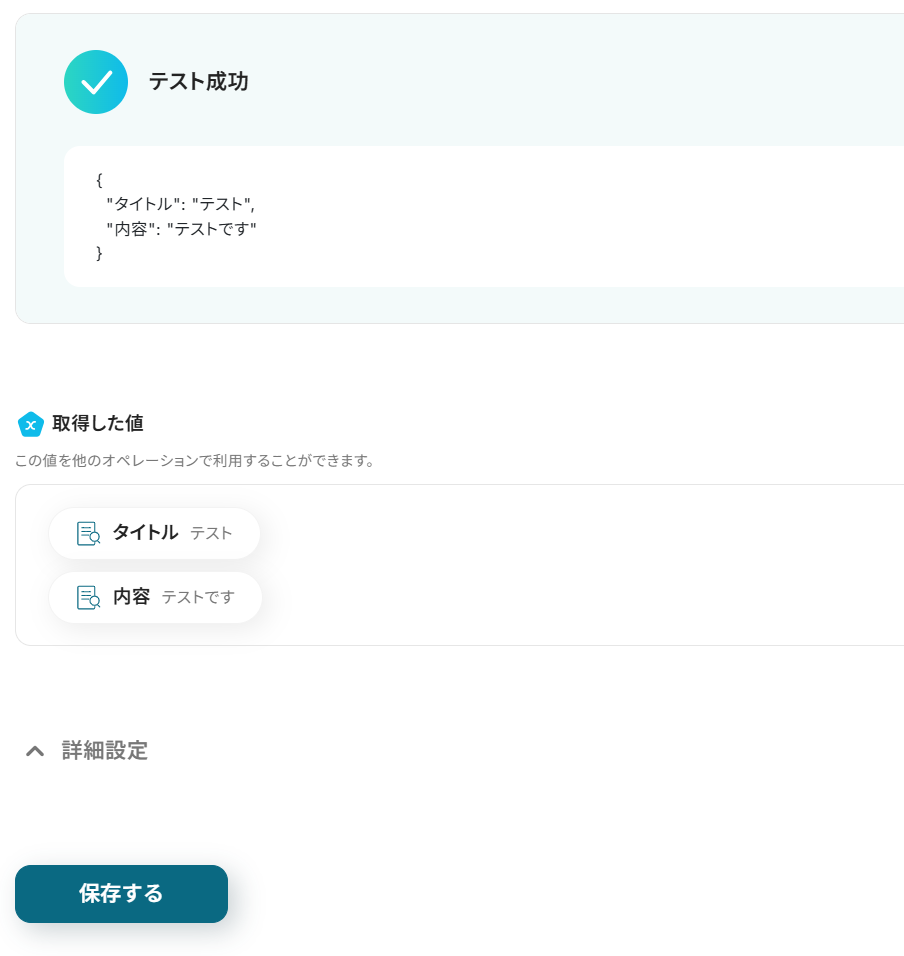
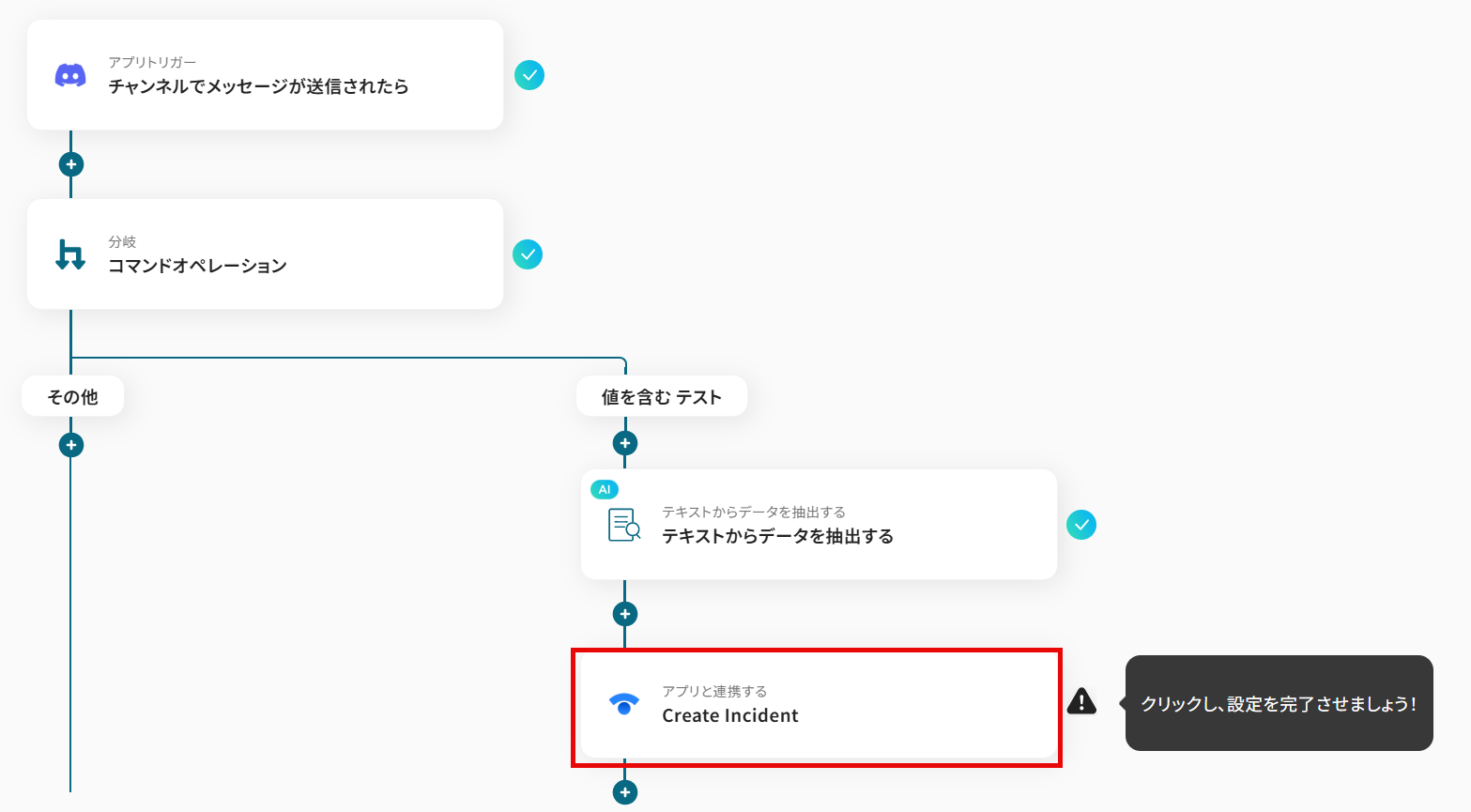
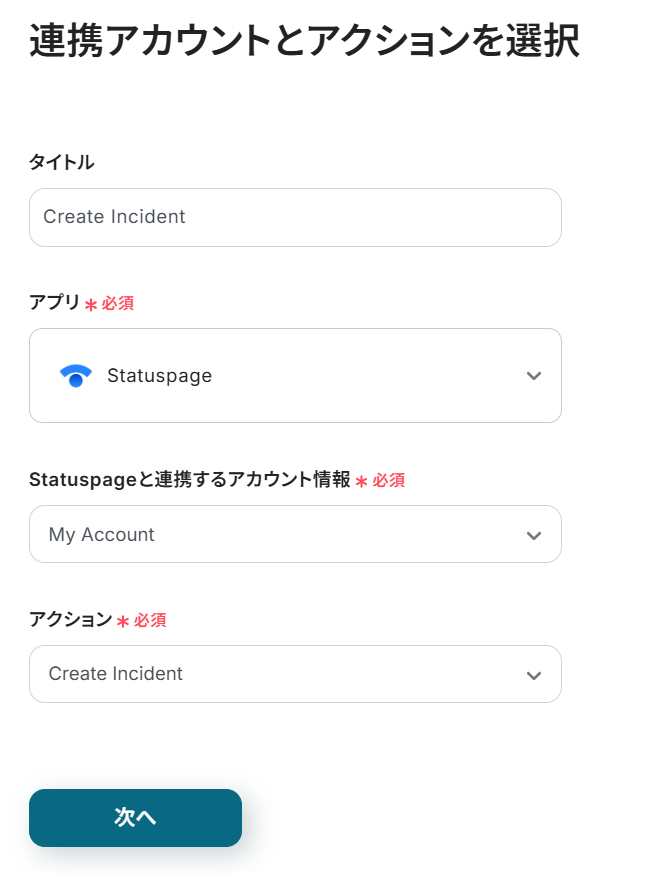
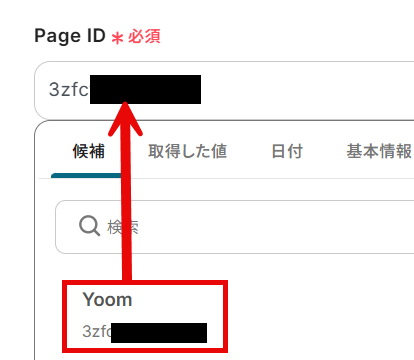
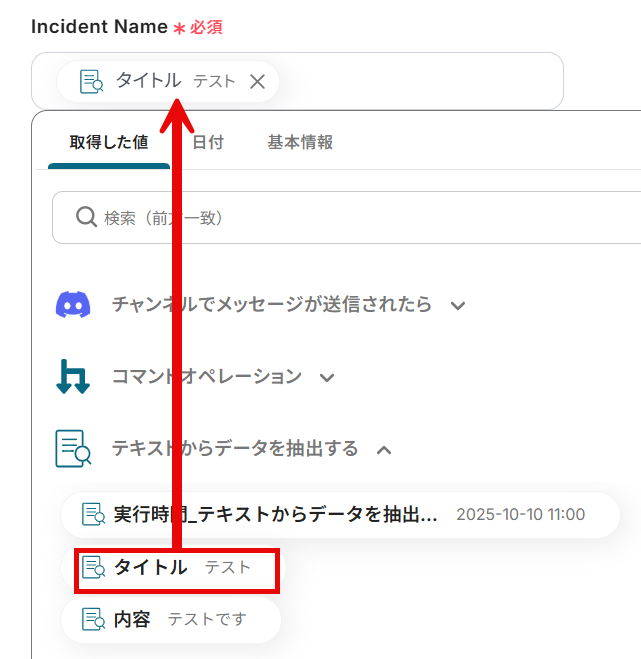
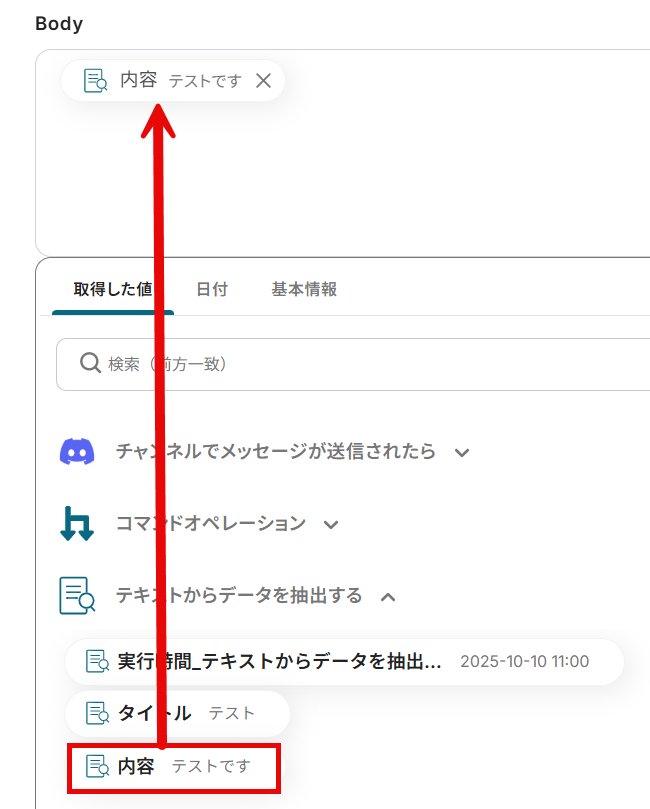
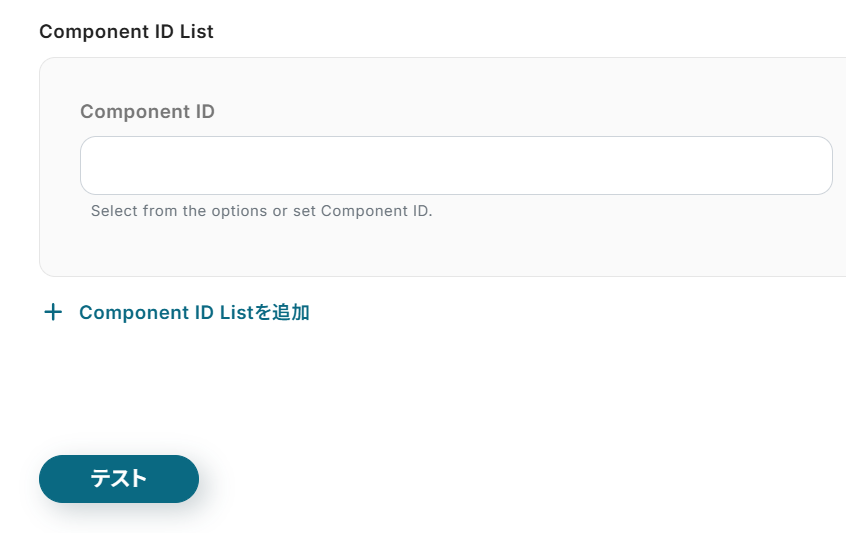
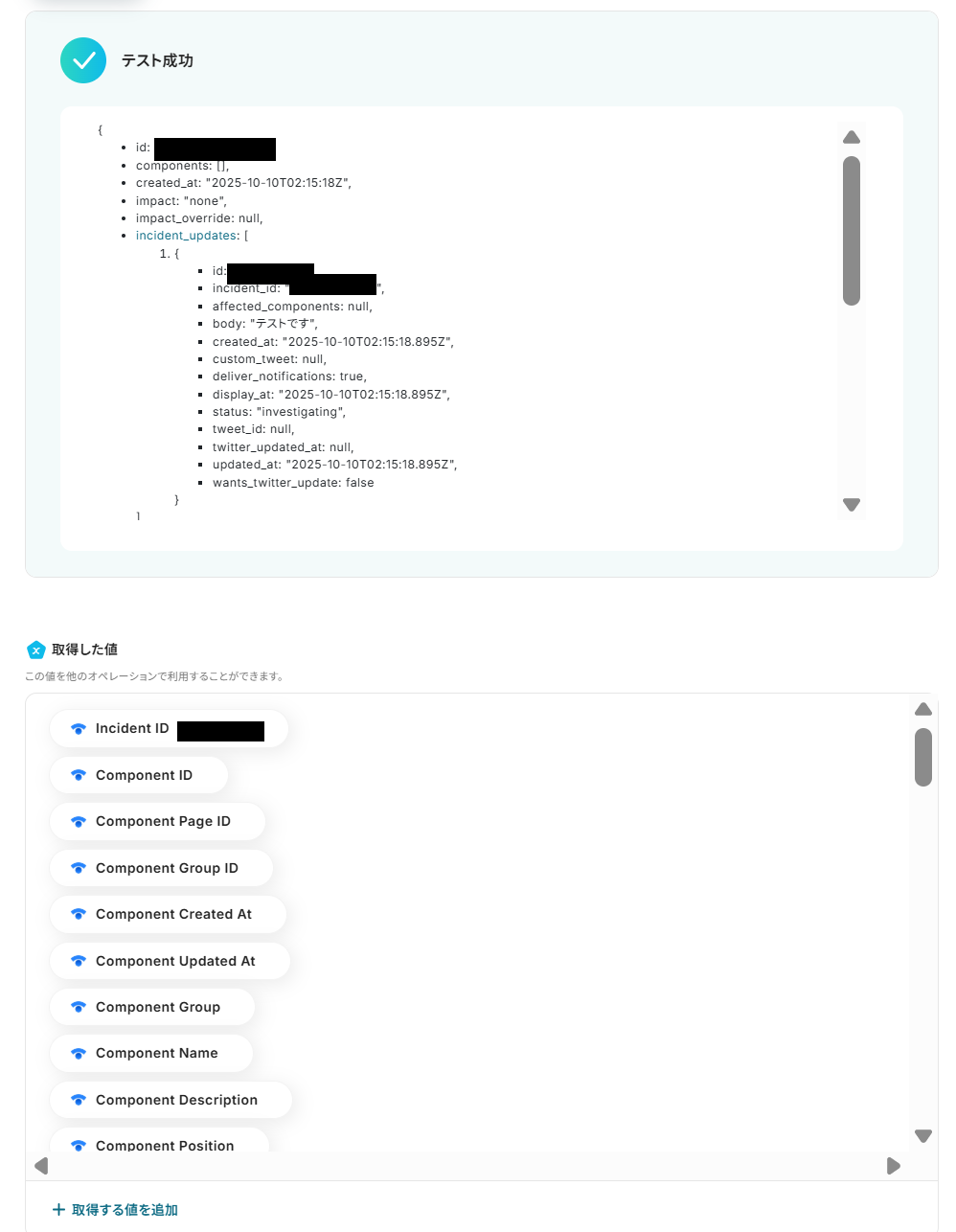
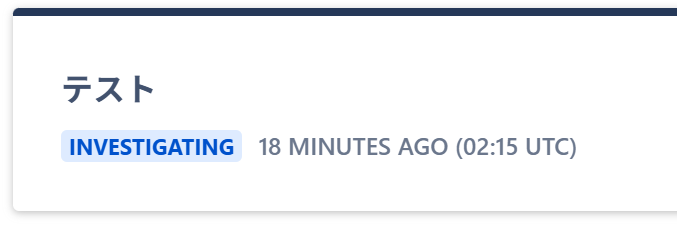
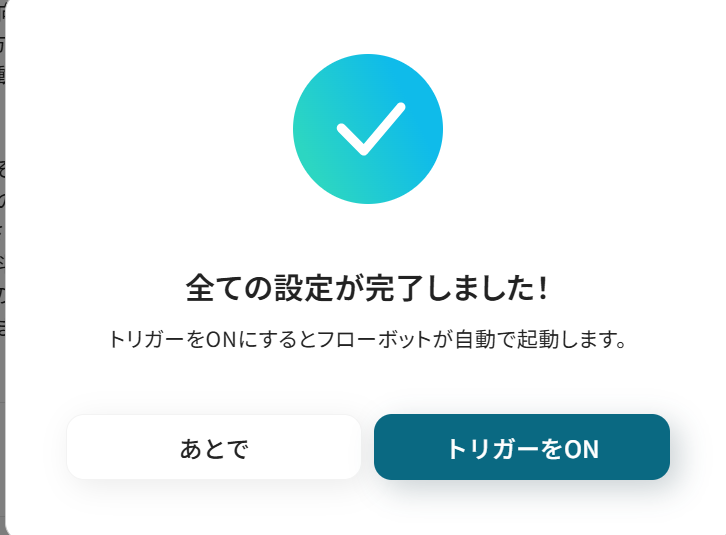
.jpg)